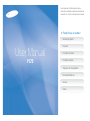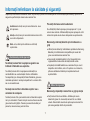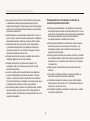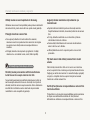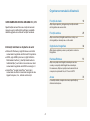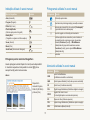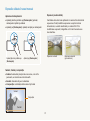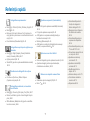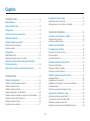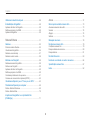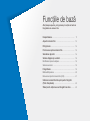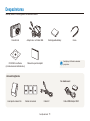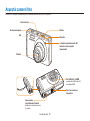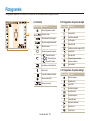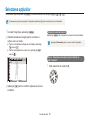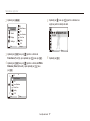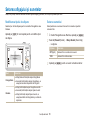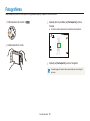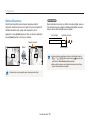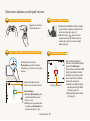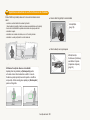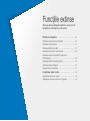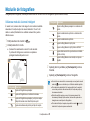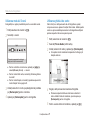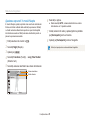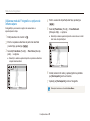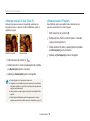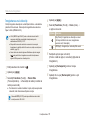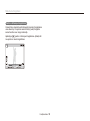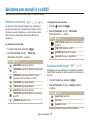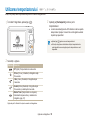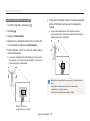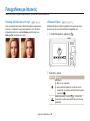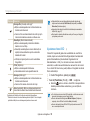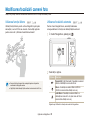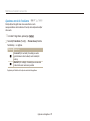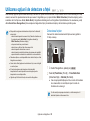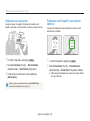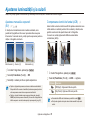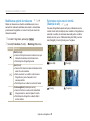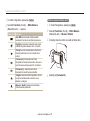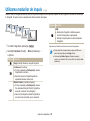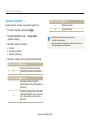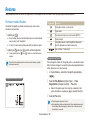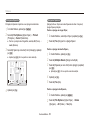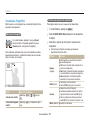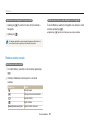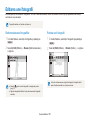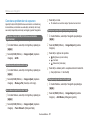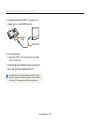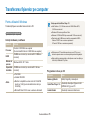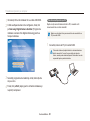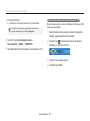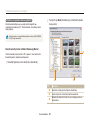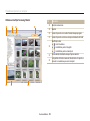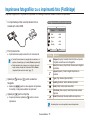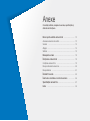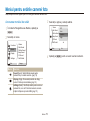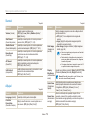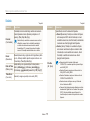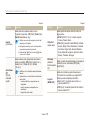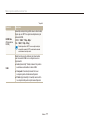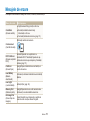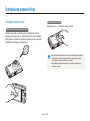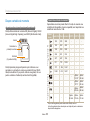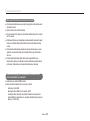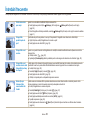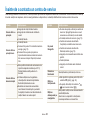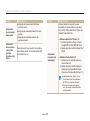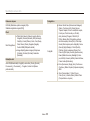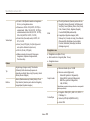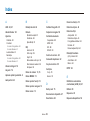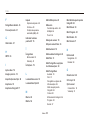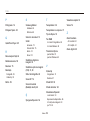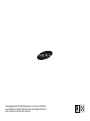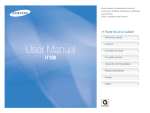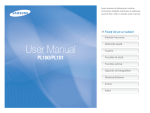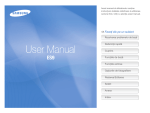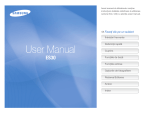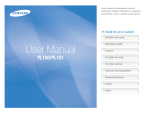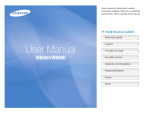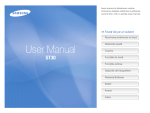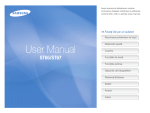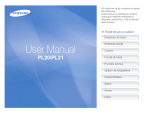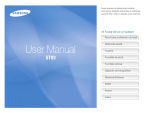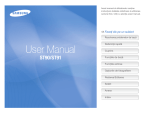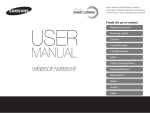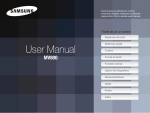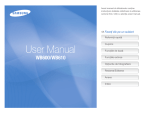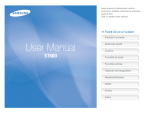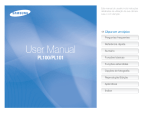Download Samsung PL70 Manual de utilizare
Transcript
Acest manual al utilizatorului conţine instrucţiuni detaliate referitoare la utilizarea camerei foto. Citiţi cu atenţie acest manual. Ä Faceţi clic pe un subiect Referinţă rapidă Cuprins User Manual Funcţiile de bază PL70 Funcţiile extinse Opţiunile de fotografiere Redarea/Editarea Anexe Index Informaţii referitoare la sănătate şi siguranţă Respectaţi întotdeauna următoarele măsuri de precauţie şi sfaturi de utilizare pentru a evita situaţiile periculoase şi pentru a vă asigura de performanţele maxime ale camerei foto. Preveniţi afectarea vederii subiectului Avertisment—situaţii care pot cauza rănirea dvs. sau a altor persoane Nu utilizaţi bliţul foarte aproape (mai aproape de 1 m) de oameni sau animale. Utilizarea bliţului prea aproape de ochii subiectului poate cauza daune temporare sau permanente. Atenţie—situaţii care pot cauza deteriorarea camerei foto sau a altor echipamente Manevraţi şi eliminaţi bateriile şi încărcătoarele cu grijă Notă—note, sfaturi pentru utilizare sau informaţii suplimentare ● Utilizaţi numai baterii şi încărcătoare aprobate de Samsung. Bateriile şi încărcătoarele incompatibile pot cauza răni grave sau deteriorarea camerei foto. ● Nu aruncaţi niciodată bateriile în foc. Respectaţi toate reglementările locale când eliminaţi bateriile uzate. ● Nu plasaţi niciodată bateriile sau camerele foto pe sau în dispozitive de încălzire, cum ar fi cuptoare cu microunde, plite sau radiatoare. Bateriile pot exploda dacă sunt supraîncălzite. Avertismente privind siguranţa Nu utilizaţi camera foto în apropierea gazelor sau lichidelor inflamabile sau explozive Nu utilizaţi camera foto în apropierea carburanţilor, a combustibililor sau a substanţelor chimice inflamabile. Nu depozitaţi şi nu transportaţi lichide inflamabile, gaze sau materiale explozive în acelaşi compartiment cu camera foto sau cu accesoriile sale. Măsuri de siguranţă Nu lăsaţi camero foto la îndemâna copiilor sau a animalelor de companie Manevraţi şi depozitaţi camera foto cu grijă şi atenţie ● Feriţi camera foto de umiditate—lichidele pot cauza deteriorări grave. Nu manevraţi camera foto cu mâinile umede. Deteriorările cauzate de apă asupra camerei foto pot anula garanţia oferită de producător. Nu lăsaţi camera foto şi accesoriile sale la îndemâna copiilor mici şi a animalelor. Piesele mici pot cauza sufocare sau răni grave dacă sunt înghiţite. Piesele şi accesoriile mobile pot prezenta, de asemenea, pericole fizice. 1 Informaţii referitoare la sănătate şi siguranţă ● Nu expuneţi camera foto la lumina directă a soarelui sau la temperaturi ridicate pentru perioade lungi de timp. Expunerile prelungite la lumina soarelui sau la temperaturi extreme pot cauza deteriorări permanente componentelor interne ale camerei foto. ● Evitaţi utilizarea sau depozitarea camerei foto în zone cu praf, murdare, umede sau slab aerisite pentru a împiedica deteriorarea pieselor mobile şi a componentelor interne. ● Scoateţi bateriile din camera foto când o depozitaţi pe o perioadă îndelungată de timp. Bateriile instalate pot prezenta scurgeri sau se pot oxida în timp şi pot cauza deteriorări importante camerei foto. ● Protejaţi camera foto de nisip şi murdărie atunci când o utilizaţi pe plajă sau în alte zone similare. ● Protejaţi camera foto şi monitorul de impacturi, de manevrare dură şi de vibraţii excesive pentru a evita deteriorări importante. ● Lucraţi cu atenţie când conectaţi cabluri sau adaptoare şi când instalaţi baterii şi cartele de memorie. Forţarea mufelor, conectarea incorectă a cablurilor sau instalarea incorectă a bateriilor şi a cartelelor de memorie poate duce la deteriorări ale porturilor, mufelor şi accesoriilor. ● Nu introduceţi obiecte străine în compartimentele, sloturile sau punctele de acces ale camerei foto. Este posibil ca daunele cauzate de utilizarea necorespunzătoare să nu fie acoperite de garanţie. Protejaţi bateriile, încărcătoarele şi cartelele de memorie împotriva deteriorărilor ● Evitaţi expunerea bateriilor sau cartelelor de memorie la temperaturi foarte scăzute sau foarte ridicate (sub 0°C sau peste 40°C). Temperaturile extreme pot reduce capacitatea de încărcare a bateriilor şi pot cauza funcţionarea necorespunzătoare a cartelelor de memorie. ● Evitaţi contactul bateriilor cu obiecte din metal, deoarece acest lucru poate crea o conexiune între bornele + şi – ale bateriei şi poate duce la deteriorări temporare sau permanente ale acesteia. ● Evitaţi contactul cartelelor de memorie cu lichide, murdărie sau substanţe străine. Dacă este murdară, ştergeţi cartela de memorie cu un material moale înainte de a o introduce în camera foto. ● Opriţi camera când introduceţi sau scoateţi cartela de memorie. ● Nu îndoiţi, nu lăsaţi să cadă şi nu supuneţi cartelele de memorie la impacturi sau presiuni puternice. ● Nu utilizaţi cartelele de memorie care au fost formatate de alte camere foto sau de un PC. Reformataţi cartela de memorie cu camera dvs. foto. ● Nu utilizaţi niciodată un încărcător, o baterie sau o cartelă de memorie deteriorată. 2 Informaţii referitoare la sănătate şi siguranţă Asiguraţi durata maximă de viaţă a bateriei şi a încărcătorului Utilizaţi numai accesorii aprobate de Samsung Utilizarea de accesorii incompatibile poate produce deteriorări ale camerei foto, poate cauza răni sau poate anula garanţia. ● Supraîncărcarea bateriilor poate scurta viaţa acestora. După finalizarea încărcării, deconectaţi cablul de la camera foto. ● În timp, bateriile neutilizate se vor descărca şi trebuie reîncărcate înainte de utilizare. ● Deconectaţi încărcătoarele de la sursele de alimentare atunci când nu sunt utilizate. ● Utilizaţi bateriile numai în scopurile pentru care au fost proiectate. Protejaţi obiectivul camerei foto ● Nu expuneţi obiectivul la lumina directă a soarelui, deoarece acest lucru poate decolora senzorul de imagine sau poate cauza funcţionarea necorespunzătoare a acestuia. ● Protejaţi obiectivul de amprente şi zgârieturi. Curăţaţi obiectivul cu un material moale, curat, fără impurităţi. Fiţi foarte atent când utilizaţi camera foto în medii umede Informaţii importante despre utilizare Când mutaţi camera foto dintr-un loc rece la unul cald sau umed, se poate forma condens pe componentele electronice fragile şi pe cartela de memorie. În această situaţie, aşteptaţi cel puţin o oră până când se evaporă complet umezeala înainte de a utiliza camera foto. Permiteţi numai personalului calificat să efectueze lucrări de service asupra camerei dvs. foto Nu permiteţi personalului necalificat să efectueze lucrări de service asupra camerei foto sau nu încercaţi dvs. înşivă să efectuaţi lucrări de service asupra acesteia. Orice deteriorare rezultată din lucrările de service efectuate de personalul necalificat nu este acoperită de garanţie. Verificaţi funcţionarea corespunzătoare a camerei foto înainte de utilizare Producătorul nu îşi asumă responsabilitatea pentru pierderea de fişiere sau deteriorările rezultate din funcţionarea deficientă sau utilizarea necorespunzătoare a camerei foto. 3 Organizarea manualului utilizatorului Funcţiile de bază ©2009 SAMSUNG DIGITAL IMAGING CO., LTD. 10 Aflaţi despre aspectul, pictogramele şi funcţiile de bază de fotografiere ale camerei foto. Specificaţiile camerei foto sau conţinutul acestui manual se pot modifica fără notificare prealabilă datorită upgrade-ului efectuat funcţiilor acesteia. Funcţiile extinse 25 Aflaţi cum să faceţi fotografii selectând un mod şi cum să înregistraţi un videoclip sau o notă vocală. Informaţii referitoare la drepturile de autor Opţiunile de fotografiere ● Microsoft Windows şi sigla Windows sunt mărci comerciale înregistrate ale Microsoft Corporation. ● HDMI, sigla HDMI şi termenul „High Definition Multimedia Interface” („Interfaţă multimedia de înaltă definiţie”) sunt mărci comerciale sau mărci comerciale înregistrate ale HDMI Licensing LLC. ● QuickTime® şi sigla QuickTime® sunt mărci comerciale sau mărci comerciale înregistrate ale Apple Computer, Inc., utilizate sub licenţă. Aflaţi despre opţiunile pe care le puteţi seta în modul de fotografiere. Redarea/Editarea 34 51 Aflaţi cum puteţi reda fotografii, videoclipuri sau note vocale şi cum puteţi edita fotografii sau videoclipuri. De asemenea, aflaţi cum puteţi conecta camera foto la computer, la imprimanta foto, la TV sau la HDTV. Anexe Consultaţi setările, mesajele de eroare, specificaţiile şi sfaturile de întreţinere. 4 72 Indicaţiile utilizate în acest manual Pictogramele utilizate în acest manual Pictogramă Funcţie Mod de fotografiere Indicaţie Auto (Automată) a Informaţii suplimentare Program (Program) p Avertismente privind siguranţa şi precauţiile necesare DUAL IS (IS DUAL) d Photo Help Guide (Ghid de ajutor pentru fotografii) h Beauty Shot (Fotografie cu opţiune de înfrumuseţare) b Scene (Scenă) s Movie (Film) v Smart Auto (Mod automat inteligent) S [ ] Butoane ale camerei foto; de exemplu: [Declanşator] (reprezintă butonul de declanşare) ( ) Numărul paginii cu informaţii privind subiectul Ordinea opţiunilor sau meniurilor pe care trebuie să le selectaţi pentru a parcurge un pas; de exemplu: Selectaţi Functions (Funcţii) White Balance (Balanţă de alb) (reprezintă selectarea meniului Functions (Funcţii), apoi a opţiunii White Balance (Balanţă de alb)) * Adnotare Pictograme pentru modul de fotografiere Aceste pictograme indică faptul că o funcţie este disponibilă în modurile respective. Este posibil ca modul s să nu accepte funcţii pentru toate scenele. Abrevierile utilizate în acest manual Abreviere Definiţie de ex.: Disponibil în modurile Program, DUAL IS (IS DUAL) şi Movie (Film) 5 ACB Auto Contrast Balance (Echilibrare automată a contrastului) AEB Auto Exposure Bracket (Funcţie de expunere automată) AF Auto Focus (Focalizare automată) DIS Digital Image Stabilisation (Stabilizare digitală a imaginii) DPOF Digital Print Order Format (Format digital pentru comanda de imprimare) EV Exposure Value (Valoare expunere) OIS Optical Image Stabilisation (Stabilizare optică a imaginii) WB White Balance (Balanţă de alb) Expresiile utilizate în acest manual Apăsarea declanşatorului Expunere (Luminozitate) ● Apăsaţi până la jumătate pe [Declanşator]: apăsaţi declanşatorul până la jumătate ● Apăsaţi pe [Declanşator]: apăsaţi complet pe declanşator Cantitatea de lumină care pătrunde în camera foto determină expunerea. Puteţi modifica expunerea cu ajutorul vitezei obturatorului, a valorii deschiderii şi a vitezei ISO. Prin modificarea expunerii, fotografiile vor fi mai întunecate sau mai deschise. Apăsaţi până la jumătate pe [Declanşator] Expunere normală Apăsaţi pe [Declanşator] Subiect, fundal şi compoziţie ● Subiect: elementul principal al unui scene, cum ar fi o persoană, un animal sau natură moartă ● Fundal: obiectele din jurul subiectului ● Compoziţie: combinaţia dintre subiect şi fundal Subiect Compoziţie Fundal 6 Expunere excesivă (prea luminos) Referinţă rapidă Fotografierea persoanelor ● Mod s > Portrait (Portret), Children (Copii) f 27 ● Mod b f 29 ● Red-eye (Ochi roşii), Red-eye Fix (Corecţie ochi roşii) (pentru a preveni sau a corecta efectul de ochi roşii) f 38 ● Face Detection (Detectare faţă) f 42 Fotografierea pe timpul nopţii sau pe întuneric ● Mod s > Night (Noapte), Dawn (Răsărit de soare), Firework (Artificii) f 27 ● Opţiuni pentru bliţ f 38 ● Viteză ISO (pentru a ajusta sensibilitatea la lumină) f 39 Ajustarea expunerii (luminozitate) ● Viteza ISO (pentru ajustarea sensibilităţii la lumină) f 39 ● EV (pentru ajustarea expunerii) f 45 ● ACB (pentru a compensa subiecţii plasaţi pe fundaluri luminoase) f 45 ● Metering (Măsurarea) f 46 ● AEB (pentru a realiza trei fotografii pentru aceeaşi scenă, cu expuneri diferite) f 48 Aplicarea unui efect diferit ● Stiluri de fotografie (pentru aplicarea tonurilor) f 49 ● Ajustarea imaginii (pentru a ajusta saturaţia, claritatea sau contrastul) f 50 Realizarea de fotografii de acţiune Reducerea mişcării camerei foto ● Continuous (Continuu), Motion Capture (Capturare mişcare) f 48 Fotografierea textelor, a insectelor sau a florilor ● Stabilizare optică a imaginii (OIS) f 21 ● Mod d f 30 ● Mod s > Close Up (Prim plan), Text (Text) f 27 ● Macro, Auto Macro (pentru a face fotografii în prim plan) f 40 ● White Balance (Balanţă de alb) (pentru a modifica tonul de culoare) f 46 7 ● Vizualizarea fişierelor în funcţie de categorie în Album inteligent f 53 ● Ştergerea tuturor fişierelor din cartela de memorie f 54 ● Vizualizarea fişierelor ca expunere de diapozitive f 56 ● Vizualizarea fişierelor pe un TV sau HDTV f 63 ● Conectarea camerei foto la un computer f 65 ● Ajustarea sunetului şi volumului f 74 ● Ajustarea luminozităţii ecranului f 74 ● Modificarea limbii de afişare f 74 ● Setarea datei şi orei f 75 ● Formatarea cartelei de memorie f 75 ● Depanarea f 84 Cuprins Funcţiile de bază Înregistrarea notelor vocale .................................................. 33 ...................................................................... 10 Înregistrarea unei note vocale ................................................. 33 Adăugarea unei note vocale la o fotografie ............................. 33 Despachetarea ....................................................................... 11 Aspectul camerei foto ............................................................ 12 Pictogramele ........................................................................... 14 Opţiunile de fotografiere ........................................................ 34 Pornirea sau oprirea camerei foto ....................................... 15 Selectarea unei rezoluţii şi a calităţii ................................... 35 Selectarea opţiunilor .............................................................. 16 Selectarea unei rezoluţii ........................................................... 35 Selectarea calităţii imaginii ....................................................... 35 Setarea afişajului şi sunetelor .............................................. 18 Modificarea tipului de afişare ................................................... 18 Setarea sunetului ..................................................................... 18 Utilizarea temporizatorului .................................................... 36 Fotografierea pe întuneric ..................................................... 38 Evitarea efectului de ochi roşii ................................................. 38 Utilizarea bliţului ....................................................................... 38 Ajustarea vitezei ISO ............................................................... 39 Fotografierea .......................................................................... 19 Mărirea/Micşorarea .................................................................. 20 Reducerea mişcării camerei foto (OIS) ................................... 21 Utilizarea modului Ghid de ajutor pentru fotografii (Photo Help Guide) ................................................................ 22 Modificarea focalizării camerei foto ..................................... 40 Utilizarea funcţiei Macro ........................................................... 40 Utilizarea focalizării automate .................................................. 40 Ajustarea zonei de focalizare ................................................... 41 Sfaturi pentru obţinerea unei fotografii mai clare ............... 23 Funcţiile extinse Utilizarea opţiunii de detectare a feţei ................................. 42 ........................................................................ 25 Detectarea feţelor ..................................................................... 42 Realizarea unui autoportret ...................................................... 43 Realizarea unei fotografii în care oamenii zâmbesc ................ 43 Detectarea clipirii ...................................................................... 44 Utilizarea recunoaşterii inteligente a feţei ................................ 44 Modurile de fotografiere ........................................................ 26 Utilizarea modului Automat inteligent ....................................... 26 Utilizarea modului Scenă ......................................................... 27 Utilizarea ghidului de cadre ...................................................... 27 Ajustarea expunerii în modul Noapte ...................................... 28 Utilizarea modului Fotografie cu opţiune de înfrumuseţare ..... 29 Utilizarea modului IS dual (Dual IS) ......................................... 30 Utilizarea modului Program ..................................................... 30 Înregistrarea unui videoclip ...................................................... 31 Ajustarea luminozităţii şi a culorii ......................................... 45 Ajustarea manuală a expunerii (EV) ........................................ 45 Compensarea luminii de fundal (ACB) .................................... 45 Modificarea opţiunii de măsurare ............................................. 46 Selectarea unei surse de lumină (Balanţă de alb) ................... 46 8 Cuprins Utilizarea modurilor de impuls .............................................. 48 Anexe ............................................................................................. 72 Îmbunătăţirea fotografiilor ..................................................... 49 Meniul pentru setările camerei foto ..................................... 73 Aplicarea stilurilor de fotografie ................................................ 49 Definirea propriului ton RGB .................................................... 49 Ajustarea fotografiilor ............................................................... 50 Accesarea meniului de setări ................................................... 73 Sunetul .................................................................................... 74 Afişajul ...................................................................................... 74 Setările ..................................................................................... 75 Redarea/Editarea ..................................................................... 51 Mesajele de eroare ................................................................ 78 Redarea .................................................................................. 52 Întreţinerea camerei foto ....................................................... 79 Pornirea modului Redare ......................................................... 52 Vizualizarea fotografiilor ........................................................... 56 Redarea unui videoclip ............................................................ 57 Redarea notelor vocale ............................................................ 58 Întrebări frecvente .................................................................. 83 Editarea unei fotografii .......................................................... 59 Înainte de a contacta un centru de service ......................... 84 Redimensionarea fotografiilor .................................................. 59 Rotirea unei fotografii ............................................................... 59 Aplicarea stilurilor de fotografie ................................................ 60 Definirea propriului ton RGB .................................................... 60 Corectarea problemelor de expunere ...................................... 61 Crearea unei comenzi de imprimare (DPOF) .......................... 62 Specificaţiile camerei foto ..................................................... 87 Curăţarea camerei foto ............................................................ 79 Despre cartelele de memorie ................................................... 80 Despre baterie .......................................................................... 81 Index ........................................................................................ 92 Vizualizarea fişierelor pe un TV sau pe un HDTV ............. 63 Transferarea fişierelor pe computer .................................... 65 Pentru utilizatorii Windows ....................................................... 65 Pentru utilizatorii Mac ............................................................... 70 Imprimarea fotografiilor cu o imprimantă foto (PictBridge) ............................................................................. 71 9 Funcţiile de bază Aflaţi despre aspectul, pictogramele şi funcţiile de bază de fotografiere ale camerei foto. Despachetarea ………………………………………………… 11 Aspectul camerei foto ……………………………………… 12 Pictogramele …………………………………………………… 14 Pornirea sau oprirea camerei foto ………………………… 15 Selectarea opţiunilor ………………………………………… 16 Setarea afişajului şi sunetelor ……………………………… 18 Modificarea tipului de afişare ………………………………… 18 Setarea sunetului ……………………………………………… 18 Fotografierea …………………………………………………… 19 Mărirea/Micşorarea …………………………………………… 20 Reducerea mişcării camerei foto (OIS) …………………… 21 Utilizarea modului Ghid de ajutor pentru fotografii (Photo Help Guide) …………………………………………… 22 Sfaturi pentru obţinerea unei fotografii mai clare ……… 23 Despachetarea Verificaţi dacă în cutie se găsesc următoarele obiecte. Cameră foto Adaptor de c.a./Cablu USB CD-ROM cu software (Include manualul utilizatorului) Manual de pornire rapidă Rechargeable battery Curea Ilustraţiile pot fi diferite de obiectele propriu zise. Accesorii opţionale Se vând ca set Husă pentru camera foto Cartele de memorie Cablu A/V Funcţiile de bază 11 Cablu HDMI/Adaptor HDMI Aspectul camerei foto Înainte de a începe, familiarizaţi-vă cu piesele camerei foto şi cu funcţiile lor. Buton Pornire Difuzor Buton declanşator Bliţ Microfon Lumină de asistenţă pentru AF/ Indicator luminos pentru temporizator Obiectiv Port USB, A/V şi HDMI Acceptă cablu USB, cablu A/V sau adaptor HDMI Punct de montare a trepiedului Capac pentru compartimentul bateriei Introduceţi o cartelă de memorie şi o baterie Funcţiile de bază 12 Aspectul camerei foto Buton zoom ● Măriţi sau micşoraţi în modul Fotografiere. ● Măriţi o porţiune a unei fotografii sau vizualizaţi fişierele sub formă de miniaturi în modul Redare. ● Ajustaţi volumul în modul Redare. Indicator luminos pentru stare ● Intermitent: la salvarea unei fotografii sau a unui videoclip, la citirea de către un computer sau o imprimantă sau când se află în afara zonei de focalizare ● Continuu: la conectarea la un computer sau când se află în zona de focalizare Ecran Selector de moduri Pictogramă Mod a Buton Descriere m În modul Fotografiere Navigare p Accesaţi opţiuni sau meniuri. d În timpul setării D Modificaţi opţiunea pentru Deplasaţi-vă în sus afişaj M Modificaţi opţiunea macro Deplasaţi-vă în jos F t h Modificaţi opţiunea Deplasaţi-vă la stânga pentru bliţ Modificaţi opţiunea pentru Deplasaţi-vă la dreapta temporizator b Auto (Automată) Program (Program) DUAL IS (IS DUAL) Photo Help Guide (Ghid de ajutor pentru fotografii) Beauty Shot (Fotografie cu opţiune de înfrumuseţare) Descriere Fotografiaţi, simplu şi rapid, utilizând un minimum de setări Fotografiaţi setând opţiunile Fotografiaţi cu opţiuni potrivite pentru reducerea mişcării camerei foto Obţineţi sfaturi pentru fotografiere şi exersaţi fotografierea Fotografiaţi o persoană cu opţiuni de ascundere a imperfecţiunilor feţei o Confirmaţi opţiunea sau meniul evidenţiat. s Scene (Scenă) Fotografiaţi cu opţiuni prestabilite pentru o anumită scenă Redare Intraţi în modul Redare. v Movie (Film) Înregistraţi un videoclip Funcţie ● Accesaţi opţiuni în modul Fotografiere. ● Ştergeţi fişiere în modul Redare. S Funcţiile de bază 13 Fotografiaţi permiţând camerei foto Smart Auto (Mod să selecteze un mod pentru scenă în automat inteligent) funcţie de ceea ce detectează Pictogramele Pictogramele afişate se vor modifica în funcţie de modul selectat sau de opţiunile setate. A B. Pictogramele din partea dreaptă A. Informaţii Pictogramă Descriere Pictogramă Descriere B Mod de fotografiere selectat Bliţ Raport de zoom Temporizator Număr disponibil de fotografii Timp de înregistrare disponibil Memorie internă C Focalizare automată Stil fotografie Detectare faţă Stabilizare optică a imaginii (OIS) Cartelă de memorie introdusă Nuanţa pielii ● ● ● : Încărcată complet : Încărcată parţial : Necesită încărcare Retuşare faţă Deschidere şi viteză obturator Voce anulată Ajustare imagine (claritate, contrast, saturaţie) C. Pictogramele din partea stângă Notă vocală Cadru de focalizare automată Mişcare cameră foto Data şi ora curente Pictogramă Descriere Valoare expunere Balanţă de alb Viteză ISO Rezoluţie fotografie Rezoluţie video Calitate fotografie Frecvenţă cadre Opţiune de măsurare Obiectiv lent Tip de impuls Funcţiile de bază 14 Pornirea sau oprirea camerei foto Aflaţi cum să porniţi camera foto. Apăsaţi pe [POWER] pentru a porni sau a opri camera foto. Pornirea camerei foto în modul Redare Apăsaţi pe [P]. Camera foto porneşte şi accesează imediat modul Redare. Ţineţi apăsat butonul [P] pentru a opri sunetele camerei foto. Funcţiile de bază 15 Selectarea opţiunilor Puteţi selecta opţiuni apăsând pe [m] şi utilizând butoanele de navigare ([D], [M], [F], [t]). De asemenea, puteţi accesa opţiunile de fotografiere apăsând pe [f], însă anumite opţiuni nu sunt disponibile. 1 2 Revenirea la meniul anterior În modul Fotografiere, apăsaţi pe [m]. Utilizaţi butoanele de navigare pentru a derula la o opţiune sau la un meniu. Apăsaţi pe [m] din nou pentru a reveni la meniul anterior. Apăsaţi pe [Declanşator] pentru a reveni la modul Fotografiere. ● Pentru a vă deplasa la stânga sau la dreapta, apăsaţi pe [F] sau pe [t]. ● Pentru a vă deplasa în sus sau în jos, apăsaţi pe [D] sau pe [M]. De ex.: Selectarea unei opţiuni pentru balanţa de alb în modul P EV 1 Back 3 Rotiţi selectorul de moduri la p. Move Apăsaţi pe [o] pentru a confirma opţiunea sau meniul evidenţiat. Funcţiile de bază 16 Selectarea opţiunilor 2 5 Apăsaţi pe [m]. EV Functions Sound Display Settings Apăsaţi pe [F] sau pe [t] pentru a derula la o opţiune pentru balanţa de alb. White Balance ISO Face Detection Daylight Photo Size Quality ACB Change Exit Back 3 Apăsaţi pe [D] sau pe [M] pentru a derula la Functions (Funcţii), apoi apăsaţi pe [t] sau pe [o]. 4 Apăsaţi pe [D] sau pe [M] pentru a derula la White Balance (Balanţă de alb), apoi apăsaţi pe [t] sau pe [o]. 6 Apăsaţi pe [o]. EV White Balance ISO Face Detection Photo Size Quality ACB Exit Back Funcţiile de bază 17 Move Setarea afişajului şi sunetelor Aflaţi cum puteţi modifica setările de bază pentru afişaj şi sunete, în funcţie de preferinţele dvs. Modificarea tipului de afişare Setarea sunetului Selectaţi un stil de afişare pentru modurile Fotografiere sau Redare. Setaţi emiterea unui anumit sunet în momentul operării camerei foto. Apăsaţi pe [D] în mod repetat pentru a modifica tipul de afişare. 1 2 Show all photographic information. 3 Mod Fotografiere Redare În modul Fotografiere sau Redare, apăsaţi pe [m]. Selectaţi Sound (Sunet) Beep Sound (Sunet bip) o opţiune. Opţiune Descriere Off (Oprit) Camera foto nu emite niciun sunet. 1/2/3 Camera foto emite sunete. Apăsaţi pe [m] pentru a reveni la modul anterior. Descriere ● Afişaţi toate informaţiile despre fotografiere ● Ascundeţi informaţiile despre fotografiere, cu excepţia numărului disponibil de fotografii ● Afişaţi informaţiile despre fotografia curentă ● Ascundeţi informaţiile despre fişierul curent ● Afişaţi informaţii despre fişierul curent, cu excepţia setărilor de fotografiere şi a datei de capturare Funcţiile de bază 18 Fotografierea Aflaţi despre acţiunile de bază pentru fotografierea simplă şi rapidă în modul Automat. 1 Rotiţi selectorul de moduri la a. 3 Apăsaţi până la jumătate pe [Declanşator] pentru a focaliza. ● Un cadru verde înseamnă că subiectul este focalizat. 2 Aliniaţi subiectul în cadru. 4 Apăsaţi pe [Declanşator] pentru a fotografia. Consultaţi pagina 23 pentru sfaturi privind obţinerea unor fotografii mai clare. Funcţiile de bază 19 Fotografierea Mărirea/Micşorarea Zoom digital Puteţi face fotografii în prim plan prin ajustarea măririi/ micşorării. Camera foto are zoom optic 5X şi zoom digital 5X. Utilizând ambele funcţii, puteţi mări de până la 25 ori. Dacă indicatorul de zoom se află în intervalul digital, camera foto utilizează zoom-ul digital. Calitatea fotografiei se poate reduce atunci când utilizaţi zoom-ul digital. Apăsaţi în sus pe [Zoom] pentru a mări un subiect. Apăsaţi în jos pe [Zoom] pentru a micşora un subiect. Interval optic Indicator de zoom Raport de zoom Mărire Interval digital ● Zoom-ul digital nu este disponibil atunci când utilizaţi modurile S, d, b, s (în anumite scene) şi v şi atunci când este folosit cu Face Detection (Detectare faţă). ● Este posibil ca salvarea unei fotografii să dureze mai mult timp atunci când utilizaţi zoom-ul digital. Micşorare Coeficientul de zoom disponibil pentru videoclipuri este diferit. Funcţiile de bază 20 Fotografierea Reducerea mişcării camerei foto (OIS) a p b s v ● Este posibil ca OIS să nu funcţioneze corespunzător atunci când: - mişcaţi camera pentru a urmări un subiect în mişcare - utilizaţi zoom-ul digital - camera foto se mişcă prea tare - viteza obturatorului este scăzută (de ex., atunci când selectaţi Night (Noapte) în modul s) - bateria este descărcată - faceţi o fotografie în prim plan ● Dacă utilizaţi funcţia OIS împreună cu un trepied, este posibil ca imaginile să fie neclare din cauza vibraţiei senzorului OIS. Dezactivaţi funcţia OIS atunci când utilizaţi un trepied. ● Dacă are loc un şoc asupra camerei, afişajul va fi neclar. În acest caz, opriţi camera foto şi porniţi-o din nou pentru a utiliza corect funcţia OIS. Reduceţi mişcarea camerei foto din punct de vedere optic în modul Fotografiere. Înainte de corecţie 1 2 După corecţie În modul Fotografiere, apăsaţi pe [m]. Selectaţi Functions (Funcţii) OIS o opţiune. Opţiune Descriere Off (Oprit): Dezactivaţi funcţia OIS. On (Pornit): Activaţi funcţia OIS. Funcţiile de bază 21 Utilizarea modului Ghid de ajutor pentru fotografii (Photo Help Guide) Acest mod oferă diverse sfaturi pentru fotografiere. Aflaţi cum puteţi obţine fotografii şi videoclipuri mai bune. 1 Rotiţi selectorul de moduri la h. 4 Vizualizaţi un subiect. ● Apăsaţi pe [D] sau pe [M] pentru a afişa ecranul anterior sau următor. Photo Help Guide 2 Press the Fn button. Move to ISO using the up and down buttons. Selectaţi un meniu din listă. Photo Help Guide Photo Help Guide Back Features to use when the image is out of focus Features to reduce camera shake Features to use in low light conditions 5 Features to use when adjusting brightness Practice Apăsaţi pe [o] pentru a exersa. ● Apăsaţi pe [D] pentru a reveni la listă. Features to use when adjusting colours ● Apăsaţi pe [F] pentru a reveni la meniul anterior. ● Nu puteţi seta opţiuni pentru fotografiere sau meniuri în timp ce exersaţi. Change 3 Selectaţi un submeniu. Funcţiile de bază 22 Sfaturi pentru obţinerea unei fotografii mai clare Menţinerea corectă a camerei foto Reducerea mişcării camerei Asiguraţi-vă că nimic nu blochează obiectivul. Apăsarea până la jumătate pe butonul Declanşator ● Setaţi opţiunea Stabilizare optică a imaginii pentru a reduce mişcarea camerei foto din punct de vedere optic. (pag. 21) ● Selectaţi modul d pentru a reduce mişcarea camerei foto atât din punct de vedere optic, cât şi din punct de vedere digital. (pag. 30) La afişarea pictogramei Apăsaţi până la jumătate pe [Declanşator] şi ajustaţi focalizarea. Focalizarea şi expunerea vor fi ajustate automat. Valoarea deschiderii şi viteza obturatorului sunt setate automat. Mişcare cameră foto Cadru focalizare ● Apăsaţi pe [Declanşator] pentru a realiza fotografia dacă este afişat cu verde. ● Modificaţi cadrul şi apăsaţi până la jumătate pe [Declanşator] din nou dacă este afişat cu roşu. Funcţiile de bază 23 Atunci când fotografiaţi pe întuneric, evitaţi setarea opţiunii pentru bliţ la Slow Sync (Sincronizare redusă) sau la Off (Oprit). Deschiderea rămâne activată mai mult timp şi poate deveni mai dificil să menţineţi camera foto nemişcată. ● Utilizaţi un trepied sau setaţi opţiunea pentru bliţ la Fill In (Umplere). (pag. 38) ● Setaţi opţiunile pentru viteza ISO. (pag. 39) Împiedicarea subiectului să se afle în afara zonei de focalizare Poate fi dificil să prindeţi subiectul în zona de focalizare atunci când: - există un contrast slab între subiect şi fundal - ● Atunci când fotografiaţi în lumină slabă Activaţi bliţul. (pag. 38) (când subiectul poartă o haină de culoare asemănătoare cu fundalul) sursa de lumină aflată în spatele subiectului este prea puternică subiectul luceşte subiectul are modele orizontale, cum ar fi cel de jaluzele subiectul nu este poziţionat în centrul cadrului ● Când subiecţii se mişcă repede Utilizaţi funcţia Continuous (Continuu) sau Motion Capture (Capturare mişcare). (pag. 48) Utilizarea funcţiei de blocare a focalizării Apăsaţi până la jumătate pe [Declanşator] pentru a focaliza. Atunci când subiectul se află în zona de focalizare, puteţi repoziţiona cadrul pentru a modifica compoziţia. Când sunteţi gata, apăsaţi pe [Declanşator] pentru a fotografia. Funcţiile de bază 24 Funcţiile extinse Aflaţi cum să faceţi fotografii selectând un mod şi cum să înregistraţi un videoclip sau o notă vocală. Modurile de fotografiere …………………………………… 26 Utilizarea modului Automat inteligent ……………………… Utilizarea modului Scenă …………………………………… Utilizarea ghidului de cadre ………………………………… Ajustarea expunerii în modul Noapte ……………………… Utilizarea modului Fotografie cu opţiune de înfrumuseţare …………………………………………………… Utilizarea modului IS dual (Dual IS) ………………………… Utilizarea modului Program ………………………………… Înregistrarea unui videoclip …………………………………… 26 27 27 28 29 30 30 31 Înregistrarea notelor vocale ………………………………… 33 Înregistrarea unei note vocale ……………………………… 33 Adăugarea unei note vocale la o fotografie ……………… 33 Modurile de fotografiere Fotografiaţi sau înregistraţi videoclipuri selectând cel mai bun mod de fotografiere pentru diferite condiţii. Utilizarea modului Automat inteligent Pictogramă Descriere Apare la fotografierea peisajelor cu iluminare din spate. Apare la realizarea de portrete cu iluminare din spate. În acest mod, camera dvs. foto alege în mod automat setările adecvate în funcţie de tipul de scenă detectat. Vă va fi util dacă nu sunteţi familiarizat cu setările camerei foto pentru diferite scene. 1 2 Apare la realizarea de portrete. Rotiţi selectorul de moduri la S. Apare la fotografierea în prim plan. Aliniaţi subiectul în cadru. Apare la fotografierea în prim plan a unui text. ● Camera foto selectează o scenă în mod automat. În partea din stânga sus a ecranului va apărea o pictogramă adecvată pentru mod. Apare când camera foto şi subiectul sunt stabile pentru un timp. Apare la fotografierea unor subiecţi cu mişcare rapidă. 3 Apăsaţi până la jumătate pe [Declanşator] pentru a focaliza. 4 Apăsaţi pe [Declanşator] pentru a fotografia. ● În cazul în care camera foto nu recunoaşte un mod pentru scenă adecvat, nu se va schimba şi vor fi utilizate setările implicite. ● Chiar dacă este detectată o faţă, este posibil să nu fie selectat un mod de portret de către camera foto, în funcţie de poziţia şi iluminarea subiectului. ● Datorită condiţiilor externe, cum ar fi mişcarea camerei foto, iluminarea şi distanţa faţă de subiect, camera foto poate să nu aleagă scena corectă pentru fotografiere. Pictogramă Descriere Apare la fotografierea peisajelor. Apare la fotografierea cu fundaluri luminoase. Apare la fotografierea peisajelor pe timp de noapte. Disponibil numai atunci când bliţul este oprit. ● Chiar dacă utilizaţi un trepied, este posibil ca modul detectat în funcţie de mişcarea subiectului. Apare la realizarea de portrete pe timp de noapte. Funcţiile extinse 26 să nu fie Modurile de fotografiere Utilizarea modului Scenă Utilizarea ghidului de cadre Fotografiaţi cu opţiuni prestabilite pentru o anumită scenă. Când doriţi ca o altă persoană să vă fotografieze, puteţi compune scena cu ajutorul funcţiei Ghid cadre. Ghidul pentru cadre va ajuta cealaltă persoană să vă fotografieze afişând partea respectivă din scena precompusă. 1 2 Rotiţi selectorul de moduri la s. Selectaţi o scenă. 1 2 3 Night Rotiţi selectorul de moduri la s. Selectaţi Frame Guide (Ghid cadre). Aliniaţi subiectul în cadru şi apăsaţi pe [Declanşator]. ● Vor apărea linii de încadrare transparente în stânga şi în dreapta cadrului. This mode is appropriate for shooting at night (use of tripod is recommended). ● Pentru a schimba modul scenei, apăsaţi pe [m] şi selectaţi Scene (Scenă) o scenă. ● Pentru modul Ghid cadre, consultaţi „Utilizarea ghidului de cadre”. ● Pentru modul Noapte, consultaţi „Ajustarea expunerii în modul Noapte” de la pagina 28. 3 4 Aliniaţi subiectul în cadru şi apăsaţi până la jumătate pe [Declanşator] pentru a focaliza. Cancel Frame: OK 4 Apăsaţi pe [Declanşator] pentru a fotografia. 5 Funcţiile extinse Rugaţi o altă persoană să realizeze fotografia. ● Persoana respectivă trebuie să alinieze subiectul în cadru utilizând liniile de încadrare, apoi să apese pe [Declanşator] pentru a fotografia. Pentru a anula liniile de încadrare, apăsaţi pe [o]. 27 Modurile de fotografiere 6 Ajustarea expunerii în modul Noapte În modul Noapte, puteţi surprinde raze scurte de lumină sub forma unor dâre curbate dacă extindeţi expunerea. Utilizaţi o viteză redusă a obturatorului pentru a spori durata până la închiderea acestuia. Măriţi valoarea deschiderii pentru a preveni expunerea excesivă. 1 2 3 4 5 Rotiţi selectorul de moduri la s. Selectaţi o opţiune. ● Dacă selectaţi AUTO, valoarea deschiderii sau viteza obturatorului vor fi ajustate automat. 7 Aliniaţi subiectul în cadru şi apăsaţi până la jumătate pe [Declanşator] pentru a focaliza. 8 Apăsaţi pe [Declanşator] pentru a fotografia. Selectaţi Night (Noapte). Utilizaţi un trepied pentru a evita neclaritatea fotografiilor. Apăsaţi pe [m]. Selectaţi Functions (Funcţii) Long Time Shutter (Obiectiv lent). Selectaţi valoarea deschiderii sau viteza obturatorului. Valoare deschidere Viteză obturator Aperture Back Move Funcţiile extinse 28 Modurile de fotografiere Utilizarea modului Fotografie cu opţiune de înfrumuseţare 4 Pentru a ascunde imperfecţiunile feţei, apăsaţi pe [m]. Fotografiaţi o persoană cu opţiuni de ascundere a imperfecţiunilor feţei. 5 Selectaţi Functions (Funcţii) Face Retouch (Retuşare faţă) o opţiune. ● Selectaţi o setare superioară pentru a ascunde un număr mai mare de imperfecţiuni. 1 2 Rotiţi selectorul de moduri la b. 3 Selectaţi Functions (Funcţii) Face Tone (Nuanţa pielii) o opţiune. Pentru ca pielea subiectului să pară mai deschisă (numai faţa), apăsaţi pe [m]. Level 2 ● Selectaţi o setare superioară pentru ca pielea subiectului să pară mai deschisă. Back Move Level 2 Back 6 Aliniaţi subiectul în cadru şi apăsaţi până la jumătate pe [Declanşator] pentru a focaliza. 7 Apăsaţi pe [Declanşator] pentru a fotografia. Move Distanţa de focalizare va fi setată la Auto Macro. Funcţiile extinse 29 Modurile de fotografiere Utilizarea modului IS dual (Dual IS) Utilizarea modului Program Reduceţi mişcarea camerei şi împiedicaţi realizarea de fotografii neclare cu ajutorul funcţiilor Stabilizare optică şi digitală a imaginii. Setaţi diferite opţiuni (exceptând viteza obturatorului şi valoarea deschiderii) în modul Program. Înainte de corecţie 1 2 După corecţie 1 2 Rotiţi selectorul de moduri la d. 3 Apăsaţi pe [Declanşator] pentru a fotografia. Rotiţi selectorul de moduri la p. Setaţi opţiunile. (Pentru o listă de opţiuni, consultaţi „Opţiunile de fotografiere”.) 3 Aliniaţi subiectul în cadru şi apăsaţi până la jumătate pe [Declanşator] pentru a focaliza. 4 Apăsaţi pe [Declanşator] pentru a fotografia. Aliniaţi subiectul în cadru şi apăsaţi până la jumătate pe [Declanşator] pentru a focaliza. ● Zoom-ul digital nu va funcţiona în acest mod. ● Fotografia va fi corectată din punct de vedere optic numai atunci când este realizată cu o sursă de lumină care este mai puternică decât lumina fluorescentă. ● Dacă subiectul se mişcă repede, este posibil ca fotografia să fie neclară. ● Setaţi opţiunea Stabilizarea optică a imaginii pentru a reduce mişcarea camerei foto în diferite moduri de fotografiere. (pag. 21) Funcţiile extinse 30 Modurile de fotografiere Înregistrarea unui videoclip Puteţi înregistra videoclipuri cu definiţie înaltă cu o durată de până la 20 de minute. Videoclipul înregistrat este salvat ca fişier H.264 (MPEG4.AVC). ● H.264 (MPEG4 part10/AVC) este un format video de înaltă compresie stabilit de organizaţiile internaţionale pentru standardizare ISO/IEC şi ITU-T. ● Este posibil ca anumite cartele de memorie să nu accepte înregistrarea în definiţie înaltă. În acest caz, setaţi o rezoluţie mai scăzută. (pag. 35) ● Atunci când este activată opţiunea Stabilizare optică a imaginii ( ), este posibil să se înregistreze sunetul de funcţionare a opţiunii OIS împreună cu videoclipul dvs. 1 2 3 Rotiţi selectorul de moduri la v. Apăsaţi pe [m]. Selectaţi Functions (Funcţii) Frame Rate (Frecvenţă cadre) o frecvenţă de cadre (numărul de cadre pe secundă). 4 5 Apăsaţi pe [m]. Selectaţi Functions (Funcţii) Voice (Voce) o opţiune de sunet. Opţiune Descriere On (Pornit): Înregistraţi un videoclip cu sunet. (În timpul utilizării zoom-ului, înregistrarea sunetului va fi întreruptă.) Off (Oprit): Înregistraţi un videoclip fără sunet. 6 Setaţi alte opţiuni aşa cum doriţi. (Pentru o listă de opţiuni, consultaţi „Opţiunile de fotografiere”.) 7 Apăsaţi pe [Declanşator] pentru a începe înregistrarea. 8 Apăsaţi din nou pe [Declanşator] pentru a opri înregistrarea. ● Pe măsură ce numărul cadrelor creşte, acţiunea pare mai naturală, însă dimensiunea fişierului creşte. Setarea 60 FPS (60 CPS) este disponibilă doar atunci când rezoluţia este de 320 x 240. Funcţiile extinse 31 Modurile de fotografiere Pentru a întrerupe înregistrarea Camera foto vă permite să întrerupeţi temporar înregistrarea unui videoclip. Cu ajutorul acestei funcţii, puteţi înregistra scene favorite ca un singur videoclip. Apăsaţi pe [o] pentru a întrerupe înregistrarea. Apăsaţi din nou pentru a relua înregistrarea. Stop Pause Funcţiile extinse 32 Înregistrarea notelor vocale apdbs Aflaţi cum să înregistraţi o notă vocală pe care o puteţi reda în orice moment. Puteţi adăuga o notă vocală la o fotografie, pentru a vă aminti pe scurt condiţiile de fotografiere. Veţi obţine cea mai bună calitate sonoră atunci când înregistraţi de la o distanţă de 40 cm faţă de camera foto. Înregistrarea unei note vocale 4 1 2 5 3 În modul Fotografiere, apăsaţi pe [m]. Selectaţi Functions (Funcţii) Voice (Voce) Record (Înregistrare). Apăsaţi pe [Declanşator] pentru a opri. ● Apăsaţi din nou pe [Declanşator] pentru a înregistra o notă vocală. Apăsaţi pe [m] pentru a comuta la modul Fotografiere. Apăsaţi pe [Declanşator] pentru a înregistra. Adăugarea unei note vocale la o fotografie 1 2 Stop 3 Pause ● Apăsaţi pe [o] pentru a întrerupe sau relua înregistrarea. ● Puteţi înregistra note vocale cu o durată de până la 10 ore. 4 În modul Fotografiere, apăsaţi pe [m]. Selectaţi Functions (Funcţii) Voice (Voce) Memo (Notă). Aliniaţi subiectul în cadru şi fotografiaţi. ● Veţi începe înregistrarea unei note vocale imediat după ce aţi făcut fotografia. Înregistraţi o notă vocală scurtă (de maximum 10 secunde). ● Apăsaţi pe [Declanşator] pentru a opri înregistrarea notei vocale. Funcţiile extinse 33 Opţiunile de fotografiere Aflaţi despre opţiunile pe care le puteţi seta în modul de fotografiere. Selectarea unei rezoluţii şi a calităţii ………… 35 Ajustarea luminozităţii şi a culorii …………… 45 Selectarea unei rezoluţii ……………………… 35 Selectarea calităţii imaginii …………………… 35 Ajustarea manuală a expunerii (EV) ……… Compensarea luminii de fundal (ACB) …… Modificarea opţiunii de măsurare …………… Selectarea unei surse de lumină (Balanţă de alb) ………………………………… Utilizarea temporizatorului …………………… 36 Fotografierea pe întuneric …………………… 38 Evitarea efectului de ochi roşii ……………… 38 Utilizarea bliţului ………………………………… 38 Ajustarea vitezei ISO ………………………… 39 Modificarea focalizării camerei foto ………… 40 Utilizarea funcţiei Macro ……………………… 40 Utilizarea focalizării automate ……………… 40 Ajustarea zonei de focalizare ………………… 41 Utilizarea opţiunii de detectare a feţei ……… 42 Detectarea feţelor ……………………………… Realizarea unui autoportret ………………… Realizarea unei fotografii în care oamenii zâmbesc ………………………………………… Detectarea clipirii ……………………………… Utilizarea recunoaşterii inteligente a feţei … 42 43 43 44 44 45 45 46 46 Utilizarea modurilor de impuls ……………… 48 Îmbunătăţirea fotografiilor ……………………… 49 Aplicarea stilurilor de fotografie ……………… 49 Definirea propriului ton RGB ………………… 49 Ajustarea fotografiilor ………………………… 50 Selectarea unei rezoluţii şi a calităţii Aflaţi cum puteţi schimba rezoluţia imaginii şi setările de calitate. Selectarea unei rezoluţii apdbsvS Pe măsură ce măriţi rezoluţia, fotografia sau videoclipul va cuprinde mai mulţi pixeli, deci poate fi imprimată pe o hârtie mai mare sau poate fi afişată pe un ecran mai mare. Atunci când utilizaţi o rezoluţie mare, dimensiunea fişierului va creşte şi ea. La înregistrarea unui videoclip: 1 2 În modul v, apăsaţi pe [m]. Selectaţi Functions (Funcţii) Movie Size (Dimensiune film) o opţiune. Opţiune Descriere 1280 X 720 HQ: Redaţi fişiere de înaltă calitate pe un HDTV. 1280 X 720: Redaţi pe un HDTV. La realizarea unei fotografii: 1 2 În modul Fotografiere, apăsaţi pe [m]. 640 X 480: Redaţi pe un TV obişnuit. Selectaţi Functions (Funcţii) Photo Size (Dimensiune fotografii) o opţiune. 320 X 240: Postaţi pe o pagină Web. Opţiune Descriere 4000 X 3000: Imprimaţi pe hârtie A1. Selectarea calităţii imaginii 3984 X 2656: Imprimaţi pe hârtie A2 în raport extins (3:2). 3968 X 2232: Imprimaţi pe hârtie A2 în raport panoramic (16:9) sau redaţi pe un HDTV. Fotografiile pe care le realizaţi sunt comprimate şi salvate în format JPEG. Imaginile de calitate superioară au dimensiuni mai mari. 3264 X 2448: Imprimaţi pe hârtie A3. 2592 X 1944: Imprimaţi pe hârtie A4. 2048 X 1536: Imprimaţi pe hârtie A5. 1 2 apdbs În modul Fotografiere, apăsaţi pe [m]. Selectaţi Functions (Funcţii) Quality (Calitate) o opţiune. Opţiune Descriere 1920 X 1080: Imprimaţi pe hârtie A5 sau redaţi pe un HDTV. Super Fine (Foarte fină) 1024 X 768: Ataşaţi la e-mail. Fine (Fină) Normal (Normală) Opţiunile pot fi diferite în funcţie de modul de fotografiere. Opţiunile de fotografiere 35 Utilizarea temporizatorului apdbsvS Aflaţi cum puteţi seta temporizatorul pentru a întârzia fotografierea. 1 3 În modul Fotografiere, apăsaţi pe [t]. Apăsaţi pe [Declanşator] pentru a porni temporizatorul. ● Lumina de asistenţă pentru AF/Indicatorul luminos pentru temporizator clipeşte. Camera foto va fotografia automat după timpul specificat. Off ● Apăsaţi pe [t] pentru a revoca temporizatorul. ● În funcţie de opţiunea de detectare a feţei, temporizatorul nu este disponibil sau unele opţiuni pentru temporizator nu sunt disponibile. 2 Selectaţi o opţiune. Opţiune Descriere Off (Oprit): Temporizatorul nu este activ. 10 Sec (10 sec.): Realizaţi o fotografie după 10 secunde. 2 Sec (2 sec.): Realizaţi o fotografie după 2 secunde. Double (Dublu): Realizaţi o fotografie după 10 secunde şi o alta după 2 secunde. Motion Timer (Temporizator cu mişcare): Detectează mişcarea dvs. şi realizează o fotografie. (pag. 37) Opţiunile pot fi diferite în funcţie de modul de fotografiere. Opţiunile de fotografiere 36 Utilizarea temporizatorului 6 Utilizarea temporizatorului cu mişcare 1 2 3 4 5 În modul Fotografiere, apăsaţi pe [t]. Selectaţi Pozaţi pentru fotografie în timp ce Lumina de asistenţă pentru AF/Indicatorul luminos pentru temporizator clipeşte. ● Lumina de asistenţă pentru AF/Indicatorul luminos pentru temporizator va înceta să clipească chiar înaintea realizării automate a fotografiei. . Apăsaţi pe [Declanşator]. Aşezaţi-vă la o distanţă de până la 3 m de camera foto în 6 secunde de la apăsarea pe [Declanşator]. Faceţi o mişcare, cum ar fi un semn din mână, pentru a activa temporizatorul. ● Lumina de asistenţă pentru AF/Indicatorul luminos pentru temporizator va începe să clipească rapid în momentul în care camera foto vă detectează. Este posibil ca temporizatorul cu mişcare să nu funcţioneze atunci când: ● vă aflaţi la o distanţă mai mare de 3 m de camera foto ● mişcările dvs. sunt prea discrete ● există prea multă lumină sau lumină de fundal Raza de detectare a temporizatorului cu mişcare Opţiunile de fotografiere 37 Fotografierea pe întuneric Aflaţi cum puteţi fotografia noaptea sau în condiţii de lumină insuficientă. Evitarea efectului de ochi roşii apbs Dacă se aprinde bliţul atunci când fotografiaţi o persoană în întuneric, o strălucire roşie poate apărea în ochi. Pentru a împiedica acest lucru, selectaţi Red-eye (Ochi roşii) sau Red-eye Fix (Corecţie ochi roşii). Utilizarea bliţului apbsS Utilizaţi bliţul atunci când fotografiaţi în întuneric sau când aveţi nevoie de mai multă lumină în fotografiile dvs. 1 În modul Fotografiere, apăsaţi pe [F]. Auto 2 Selectaţi o opţiune. Opţiune Descriere Off (Oprit): ● Bliţul nu se va aprinde. ● Atunci când fotografiaţi în condiţii de lumină insuficientă, va apărea avertismentul de mişcare a camerei ( ). Auto (Automată): În modul S, camera foto va selecta o setare adecvată de bliţ pentru scena detectată Opţiunile de fotografiere 38 Fotografierea pe întuneric Opţiune Descriere Red-eye Fix (Corecţie ochi roşii)*: ● Bliţul se declanşează atunci când subiectul sau fundalul este întunecat. ● Camera foto corectează efectul de ochi roşii prin intermediul analizei avansate a software-ului. Slow Sync (Sincronizare redusă): ● Bliţul se declanşează şi obturatorul rămâne deschis mai mult timp. ● Selectaţi această opţiune atunci când doriţi să captaţi lumina ambientului pentru a dezvălui detaliile din fundal. ● Utilizaţi un trepied pentru a evita neclaritatea fotografiilor. Fill in (Umplere): ● Bliţul se declanşează întotdeauna. ● Intensitatea luminii este ajustată automat. Red-eye (Ochi roşii)*: ● Bliţul se declanşează atunci când subiectul sau fundalul este întunecat. ● Camera foto reduce efectul de ochi roşii. Auto (Automată): Bliţul se declanşează automat atunci când subiectul sau fundalul este întunecat. ● Opţiunile bliţului nu sunt disponibile dacă setaţi opţiunile de impuls sau dacă selectaţi Self-Portrait (Autoportret) sau Blink Detection (Detectare clipire). ● Asiguraţi-vă că subiecţii se află în limita distanţei recomandate faţă de bliţ. (pag. 87) ● Dacă există o lumină reflectată sau mult praf în aer, pe fotografie pot apărea puncte mici. Ajustarea vitezei ISO p Viteza ISO reprezintă gradul de sensibilitate al unui film la lumină, după cum este definit de Organizaţia Internaţională pentru Standardizare (International Organisation for Standardisation - ISO). Cu cât este mai mare viteza ISO selectată, cu atât mai sensibilă devine camera foto la lumină. Cu o viteză ISO mai mare, puteţi obţine o fotografie mai bună fără a utiliza bliţul. 1 2 În modul Fotografiere, apăsaţi pe [m]. Selectaţi Functions (Funcţii) ISO o opţiune. ● Selectaţi pentru a utiliza o viteză ISO corespunzătoare bazată pe luminozitatea subiectului şi pe condiţiile de iluminare. Opţiunile pot fi diferite în funcţie de modul de fotografiere. * Există un interval între două declanşări ale bliţului. Nu vă mişcaţi până când bliţul nu se declanşează pentru a doua oară. Opţiunile de fotografiere ● Cu cât este mai mare viteza ISO selectată, cu atât mai mare este zgomotul de imagine pe care îl puteţi obţine. ● Atunci când este setată opţiunea Motion Capture (Capturare mişcare), viteza ISO va fi setată la Auto (Automată). ● Atunci când setaţi viteza ISO la 3200, puteţi selecta numai 3 M sau o rezoluţie inferioară. 39 Modificarea focalizării camerei foto Aflaţi cum puteţi modifica focalizarea camerei foto în funcţie de subiecţii dvs. Utilizarea funcţiei Macro Utilizarea focalizării automate apdv Utilizaţi funcţia Macro pentru a face fotografii în prim plan subiecţilor, cum ar fi flori sau insecte. Consultaţi opţiunile pentru macro din „Utilizarea focalizării automate”. apdv Pentru a face fotografii clare, selectaţi focalizarea corespunzătoare în funcţie de distanţa faţă de subiect. 1 În modul Fotografiere, apăsaţi pe [M]. Normal (AF) 2 Selectaţi o opţiune. Opţiune Descriere Normal (AF) ((AF) Normală): Focalizaţi un subiect aflat la o distanţă mai mare de 80 cm. Macro: Focalizaţi un subiect aflat la 5-80 cm (50-80 cm atunci când utilizaţi zoom-ul). Auto Macro: Focalizaţi un subiect aflat la o distanţă mai mare de 5 cm (mai mare de 50 cm atunci când utilizaţi zoom-ul). ● Încercaţi să ţineţi camera foto nemişcată pentru a împiedica realizarea de fotografii neclare. ● Opriţi bliţul dacă distanţa faţă de subiect este mai mică de 40 cm. Opţiunile pot fi diferite în funcţie de modul de fotografiere. Opţiunile de fotografiere 40 Modificarea focalizării camerei foto Ajustarea zonei de focalizare apdbs Puteţi obţine fotografii mai clare selectând o zonă corespunzătoare de focalizare în funcţie de locaţia subiecţilor din scenă. 1 2 În modul Fotografiere, apăsaţi pe [m]. Selectaţi Functions (Funcţii) Focus Area (Zonă de focalizare) o opţiune. Opţiune Descriere Center AF (AF centrală): Focalizaţi pe centru (potrivită atunci când subiecţii sunt localizaţi în centru). Multi AF (AF multiplă): Focalizaţi pe una sau mai multe dintre cele nouă zone posibile. Opţiunile pot fi diferite în funcţie de modul de fotografiere. Opţiunile de fotografiere 41 Utilizarea opţiunii de detectare a feţei apdbs Dacă utilizaţi opţiunile pentru detectarea feţei, camera foto poate detecta automat o faţă umană. Atunci când focalizaţi pe o faţă umană, camera foto ajustează automat expunerea. Fotografiaţi uşor şi rapid utilizând Blink Detection (Detectare clipire) pentru a detecta ochii închişi sau utilizaţi Smile Shot (Fotografiere zâmbet) pentru a fotografia o faţă zâmbitoare. De asemenea, puteţi utiliza Smart Face Recognition (Recunoaştere inteligentă a feţei) să detecteze feţele şi să focalizeze prioritar pe ele. ● Este posibil ca opţiunea de detectare a feţei să nu fie eficientă atunci când: - subiectul este departe de camera foto (Cadrul de focalizare va fi portocaliu pentru Smile Shot (Fotografiere zâmbet) şi Blink Detection (Detectare clipire)) - este prea lumină sau prea întuneric - subiectul nu se află cu faţa către camera foto - subiectul poartă ochelari sau o mască - subiectul este luminat din fundal sau iluminarea este instabilă - expresia facială a subiectului se schimbă în mod semnificativ ● Detectarea feţei nu este disponibilă atunci când utilizaţi un stil de fotografie sau saturaţia. ● Atunci când utilizaţi opţiunea de detectare a feţei, zoom-ul digital nu va funcţiona. ● În funcţie de opţiunea de detectare a feţei selectată, temporizatorul nu este disponibil sau unele opţiuni pentru temporizator nu sunt disponibile. ● Opţiunile pot fi diferite în funcţie de modul de fotografiere. Detectarea feţelor Camera foto detectează automat feţele umane (până la 10 feţe umane). 1 2 În modul Fotografiere, apăsaţi pe [m]. Selectaţi Functions (Funcţii) Face Detection (Detectare faţă) Normal (Normală). ● Cea mai apropiată faţă apare într-un cadru de focalizare de culoare albă, iar restul feţelor apar în cadre de focalizare de culoare gri. Cu cât sunteţi mai aproape de subiect, cu atât mai rapid vor fi detectate feţele de către camera foto. Opţiunile de fotografiere 42 Utilizarea opţiunii de detectare a feţei Realizarea unui autoportret Faceţi-vă singur o fotografie. Distanţa de focalizare va fi setată la prim plan, iar camera foto va emite un semnal sonor. 1 2 3 În modul Fotografiere, apăsaţi pe [m]. Selectaţi Functions (Funcţii) Face Detection (Detectare faţă) Self-Portrait (Autoportret). Realizarea unei fotografii în care oamenii zâmbesc Camera foto eliberează automat obturatorul atunci când detectează un zâmbet. 1 2 În modul Fotografiere, apăsaţi pe [m]. Selectaţi Functions (Funcţii) Face Detection (Detectare faţă) Smile Shot (Fotografiere zâmbet). ● Când subiectul zâmbeşte larg, camera foto poate detecta mai uşor zâmbetul. Când auziţi un semnal sonor rapid, apăsaţi pe [Declanşator]. Pentru a porni sau opri semnalul sonor, selectaţi Self-Portrait (Autoportret) în setările de sunet. (pag. 74) Opţiunile de fotografiere 43 Utilizarea opţiunii de detectare a feţei Detectarea clipirii În cazul în care camera foto detectează ochii închişi, aceasta va realiza în mod automat două fotografii succesive. 1 2 1 2 În modul Fotografiere, apăsaţi pe [m]. Selectaţi Functions (Funcţii) Face Detection (Detectare faţă) Blink Detection (Detectare clipire). ● Ţineţi camera foto nemişcată în timp ce pe ecran este afişat „Capturing” („Se capturează”). ● Atunci când detectarea clipirii eşuează, va apărea mesajul „Picture taken with eyes closed.” („Fotografie realizată cu ochii închişi.”). Realizaţi o altă fotografie. Utilizarea recunoaşterii inteligente a feţei Camera înregistrează în mod automat feţele pe care le fotografiaţi în mod frecvent (până la 10 de persoane). Această funcţie va focaliza prioritar pe aceste feţe. Această funcţie este disponibilă doar când utilizaţi un card de memorie. În modul Fotografiere, apăsaţi [m]. Selectaţi Functions (Funcţii) Face Detection (Detectare faţă) Smart Face Recognition (Recunoaştere inteligentă a feţei). ● Prioritatea feţelor va fi reprezentată de către indicatorul de nivel de lângă cadre. ● Camera foto poate recunoaşte şi detecta incorect feţe în funcţie de condiţiile de iluminare, de schimbările semnificative în poziţia sau faţa subiectului şi ori de câte ori subiectul poartă sau nu ochelari. ● Camera poate să recunoască feţe şi să afişeze indicatorul de nivel, chiar dacă acestea nu au fost înregistrate. ● Puteţi vizualiza feţele înregistrate în ordinea priorităţii când sunteţi în modul Redare. (pag. 53) Deşi feţele sunt înregistrate cu succes, este posibil ca acestea să nu fie clasificate în modul Playback (Redare). ● În cazul în care camera foto recunoaşte o faţă nouă când există 10 feţe înregistrate, aceasta va înlocui faţa cea mai veche cu cea nouă. ● Camera foto poate recunoaşte maximum trei feţe într-o scenă. ● Atunci când camera nu recunoaşte feţele, va detecta feţele fără priorităţi. ● Puteţi înregistra în mod manual feţe din fotografii deja efectuate. (pag. 52) Opţiunile de fotografiere 44 Ajustarea luminozităţii şi a culorii Aflaţi cum puteţi ajusta luminozitatea şi culoarea pentru a obţine o calitate mai bună a imaginii. Ajustarea manuală a expunerii (EV) p d v Compensarea luminii de fundal (ACB) În funcţie de intensitatea luminii mediului ambiant, este posibil ca fotografiile să fie uneori prea deschise sau prea întunecate. În aceste cazuri, puteţi ajusta expunerea pentru a obţine o fotografie mai bună. Mai întunecat (-) Neutru (0) 1 2 3 Mai deschis (+) Fără ACB În modul Fotografiere, apăsaţi pe [m]. 1 2 Selectaţi Functions (Funcţii) EV. Selectaţi o valoare pentru a ajusta expunerea. p Atunci când sursa de lumină se află în spatele subiectului sau când există un contrast puternic între subiect şi fundal, este posibil ca subiectul să apară întunecat în fotografie. În acest caz, setaţi opţiunea Echilibrare automată a contrastului (ACB). Cu ACB În modul Fotografiere, apăsaţi pe [m]. Selectaţi Functions (Funcţii) ACB o opţiune. Opţiune Descriere ● După ce aţi ajustat expunerea, setarea va rămâne neschimbată. Este posibil să fie nevoie să modificaţi valoarea expunerii pentru a evita expunerea excesivă sau expunerea insuficientă. ● Dacă nu vă puteţi decide asupra expunerii adecvate, selectaţi AEB (Funcţie de expunere automată). Camera foto fotografiază cu diferite expuneri: normală, subexpusă şi supraexpusă. (pag. 48) Opţiunile de fotografiere Off (Oprit): Opţiunea ACB este oprită. On (Pornit): Opţiunea ACB este pornită. ● Caracteristica ACB este întotdeauna pornită în modul a. ● Puteţi seta opţiunile de impuls atunci când această funcţie este activă. 45 Ajustarea luminozităţii şi a culorii Modificarea opţiunii de măsurare pdv Modul de măsurare se referă la modalitatea prin care o cameră foto măsoară cantitatea de lumină. Luminozitatea şi iluminarea fotografiilor vor varia în funcţie de modul de măsurare selectat. 1 2 În modul Fotografiere, apăsaţi pe [m]. Selectarea unei surse de lumină (Balanţă de alb) p d v Culoarea fotografiei depinde de tipul şi calitatea sursei de lumină. Dacă doriţi să obţineţi culori realiste în fotografia dvs., selectaţi o condiţie de iluminare adecvată pentru a calibra balanţa de alb, cum ar fi BA automată (Auto WB), Lumina zilei (Daylight), Înnorat (Cloudy) sau Tungsten. Selectaţi Functions (Funcţii) Metering (Măsurare). Opţiune Descriere Multi (Multiplă): ● Camera foto împarte scena în câteva zone, apoi măsoară intensitatea luminii fiecărei zone. ● Potrivită pentru fotografii generale. Spot (Punct): ● Camera foto măsoară numai intensitatea luminii exact din centrul cadrului. ● Dacă un subiect nu se află în centrul scenei, fotografia dvs. poate fi expusă în mod necorespunzător. ● Potrivită pentru un subiect cu lumină de fundal. Center-weighted (Focalizat pe centru): ● Camera foto face o medie a citirii măsurătorii întregului cadru cu accentul plasat în centru. ● Potrivită pentru fotografii cu subiecţi aflaţi în centrul cadrului. (Auto WB) (Cloudy) Opţiunile de fotografiere 46 (Daylight) (Tungsten) Ajustarea luminozităţii şi a culorii 1 2 Definirea propriei balanţe de alb În modul Fotografiere, apăsaţi pe [m]. Selectaţi Functions (Funcţii) White Balance (Balanţă de alb) o opţiune. Pictogramă Descriere Auto WB (BA automată): Utilizaţi setările automate în funcţie de condiţiile de iluminare. Daylight (Lumina zilei): Selectaţi atunci când realizaţi fotografii exterioare într-o zi însorită. Cloudy (Înnorat): Selectaţi atunci când faceţi fotografii exterioare într-o zi înnorată sau în umbră. Fluorescent_H: Selectaţi atunci când fotografiaţi în lumina fluorescentă a zilei sau în lumină fluorescentă provenind din trei direcţii. Fluorescent_L: Selectaţi atunci când fotografiaţi în lumină fluorescentă albă. Tungsten: Selectaţi când fotografiaţi în interior la lumina incandescentă a becurilor sau a lămpilor cu halogen. Measure: Shutter (Setare particularizată): Utilizaţi setările predefinite. 1 2 În modul Fotografiere, apăsaţi pe [m]. Selectaţi Functions (Funcţii) White Balance (Balanţă de alb) Measure: Shutter. 3 Îndreptaţi obiectivul către o bucată de hârtie albă. 4 Apăsaţi pe [Declanşator]. Opţiunile de fotografiere 47 Utilizarea modurilor de impuls ps Poate fi dificil să fotografiaţi subiecţi care se mişcă foarte rapid sau să capturaţi expresii ale feţei şi gesturi naturale ale subiecţilor în fotografii. În aceste cazuri, selectaţi unul dintre modurile de impuls. Opţiune Descriere AEB: ● Realizaţi trei fotografii cu diferite expuneri: normală, subexpusă şi supraexpusă. ● Utilizaţi un trepied pentru a evita neclaritatea fotografiilor. 1 2 În modul Fotografiere, apăsaţi pe [m]. Opţiunile pot fi diferite în funcţie de modul de fotografiere. ● Puteţi utiliza bliţul, temporizatorul şi opţiunea ACB numai atunci când selectaţi setarea Single (Unică). ● Când selectaţi Motion Capture (Capturare mişcare), rezoluţia va fi setată la VGA şi viteza ISO va fi setată la Auto (Automată). Selectaţi Functions (Funcţii) Drive (Conducere) o opţiune. Opţiune Descriere Single (Unică): Realizaţi o singură fotografie. Continuous (Continuu): ● În timp ce apăsaţi pe [Declanşator], camera fotografiază în continuu. ● Numărul maxim de fotografii depinde de capacitatea cartelei de memorie. Motion Capture (Capturare mişcare): ● În timp ce apăsaţi pe [Declanşator], camera foto realizează fotografii VGA (6 fotografii pe secundă; maximum 30 de fotografii). ● Camera foto afişează automat fotografiile pe care tocmai le-aţi realizat, apoi le salvează. Opţiunile de fotografiere 48 Îmbunătăţirea fotografiilor Aflaţi cum puteţi îmbunătăţi fotografiile aplicând stiluri de fotografie sau culori şi cum puteţi face modificări. Aplicarea stilurilor de fotografie Definirea propriului ton RGB apdsv 1 2 Aplicaţi un stil diferit fotografiilor dvs., cum ar fi Estompat (Soft), Viu (Vivid) sau Pădure (Forest). 3 Soft (Estompat) 1 2 Vivid (Viu) În modul Fotografiere, apăsaţi pe [m]. Selectaţi Functions (Funcţii) Photo Style Selector (Selector pentru stilul de fotografie) Custom RGB (RGB particularizat). Selectaţi o culoare (R: Roşu, G: Verde, B: Albastru). Forest (Pădure) În modul Fotografiere, apăsaţi pe [m]. Selectaţi Functions (Funcţii) Photo Style Selector (Selector pentru stilul de fotografie) o opţiune. ● Selectaţi Custom RGB (RGB particularizat) pentru a defini propriul ton RGB. ● Selectaţi Normal (Normală) dacă doriţi să utilizaţi opţiunile de detectare a feţei. ● În funcţie de stilul de fotografie selectat, anumite opţiuni de ajustare a imaginii nu sunt disponibile. Back 4 Move Ajustaţi cantitatea dorită din culoarea selectată. (-: mai puţină sau +: mai multă) Opţiunile de fotografiere 49 Îmbunătăţirea fotografiilor Ajustarea fotografiilor Opţiune de saturaţie Descriere p Ajustaţi contrastul, claritatea şi saturaţia fotografiilor dvs. - Reduceţi saturaţia. 1 2 + Creşteţi saturaţia. 3 4 În modul Fotografiere, apăsaţi pe [m]. Selectaţi Functions (Funcţii) Image Adjust (Ajustare imagine). ● Selectaţi 0 dacă nu doriţi să aplicaţi niciun efect. (potrivită pentru imprimare) ● În funcţie de opţiunea de ajustare a imaginii selectată, anumite stiluri de fotografie nu sunt disponibile. Selectaţi o opţiune de ajustare. ● Contrast ● Sharpness (Claritate) ● Saturation (Saturaţie) Selectaţi o valoare pentru a ajusta elementul selectat. Opţiune de contrast Descriere - Reduceţi culoarea şi luminozitatea. + Intensificaţi culoarea şi luminozitatea. Opţiune de claritate Descriere Estompaţi marginile fotografiilor (potrivită pentru editarea fotografiilor pe computer). Clarificaţi marginile pentru a îmbunătăţi claritatea fotografiilor. Acest lucru poate + mări, de asemenea, zgomotul de pe fotografii. Opţiunile de fotografiere 50 Redarea/Editarea Aflaţi cum puteţi reda fotografii, videoclipuri sau note vocale şi cum puteţi edita fotografii sau videoclipuri. De asemenea, aflaţi cum puteţi conecta camera foto la computer, la imprimanta foto, la TV sau la HDTV. Redarea ………………………………………………………… 52 Pornirea modului Redare …………………………………… Vizualizarea fotografiilor ……………………………………… Redarea unui videoclip ……………………………………… Redarea notelor vocale ……………………………………… 52 56 57 58 Editarea unei fotografii ……………………………………… 59 Redimensionarea fotografiilor ……………………………… Rotirea unei fotografii ………………………………………… Aplicarea stilurilor de fotografie ……………………………… Definirea propriului ton RGB ………………………………… Corectarea problemelor de expunere ……………………… Crearea unei comenzi de imprimare (DPOF) …………… 59 59 60 60 61 62 Vizualizarea fişierelor pe un TV sau pe un HDTV …… 63 Transferarea fişierelor pe computer ……………………… 65 Pentru utilizatorii Windows …………………………………… 65 Pentru utilizatorii Mac ………………………………………… 70 Imprimarea fotografiilor cu o imprimantă foto (PictBridge) …………………………………………………… 71 Redarea Aflaţi despre acţiunile de redare a fotografiilor, a videoclipurilor sau a notelor vocale şi despre gestionarea fişierelor. Pornirea modului Redare Pictogramă Descriere Vizualizaţi fotografii sau redaţi videoclipuri şi note vocale stocate în camera foto. Fotografia conţine o notă vocală 1 Apăsaţi pe [P]. Comanda de imprimare a fost setată (DPOF) ● Se vor afişa cele mai recente fişiere pe care le-aţi realizat sau pe care le-aţi înregistrat. ● În cazul în care camera foto este oprită, aceasta va porni. Fişier protejat Apăsaţi pe [F] sau pe [t] pentru a derula fişierele. Nume folder – Nume fişier 2 Fişier video Fotografia include o faţă înregistrată; disponibil doar la utilizarea unui card de memorie. ● Ţineţi apăsat butonul [F] sau [t] pentru a vizualiza fişierele repede. Înregistrarea feţelor Dacă doriţi să vedeţi fişierele stocate în memoria internă, scoateţi cartela de memorie. Afişarea în modul Redare Puteţi înregistra feţele din fotografii pentru a le clasifica după faţă în Album inteligent. Această funcţie este disponibilă doar când utilizaţi un card de memorie. 1 În modul Redare, selectaţi o fotografie şi apăsaţi pe [m]. 2 Selectaţi File Options (Opţiuni fişier) Face Registration (Înregistrare faţă) Yes (Da). ● Dacă în fotografie apar mai multe feţe, selectaţi o faţă pentru înregistrare, apăsaţi pe [f] şi selectaţi Yes (Da). 3 Selectaţi Yes (Da). ● Puteţi înregistra maximum 3 feţe. ● Dacă detectaţi o faţă nouă când există 3 feţe detectate manual în Smart Album (Album inteligent), camera foto va înlocui cea mai veche faţă cu cea nouă. Redarea/Editarea 52 Redarea Vizualizarea fişierelor în funcţie de categorie în Albumul inteligent Vizualizaţi şi gestionaţi fişierele în funcţie de categorii, de exemplu, după dată, tip de fişier sau săptămână. 1 2 3 4 Apăsaţi pe [F] sau pe [t] pentru a vizualiza fişierele. ● Ţineţi apăsat butonul [F] sau [t] pentru a selecta o dată, un tip de fişier, o zi a săptămânii sau o culoare. 5 Apăsaţi pe [o] pentru a reveni la vizualizarea normală. În modul Redare, apăsaţi în jos pe [Zoom]. Apăsaţi pe [m]. Vizualizarea fişierelor ca miniaturi Selectaţi o categorie. Scanaţi miniaturile fişierelor. În modul Redare, apăsaţi în jos pe [Zoom] pentru a afişa 9 sau 20 miniaturi (apăsaţi în sus pe [Zoom] pentru a reveni la modul anterior). Type Date Colour Week Face Back Set Opţiune Descriere Type (Tip) Vizualizaţi fişierele după tipul de fişier. Date (Dată) Vizualizaţi fişierele după data în care au fost salvate. Colour (Culoare) Vizualizaţi fişierele după culoarea dominantă a imaginii. Week (Săptămână) Vizualizaţi fişierele după ziua din săptămână în care au fost salvate. Pentru A derula prin fişiere Apăsaţi pe [D], [M], [F] sau pe [t]. Face (Faţă) Vizualizaţi fişierele după feţele recunoscute. (Până la 15 persoane) A şterge fişiere Apăsaţi pe [f] şi selectaţi Yes (Da). Filter Este posibil ca schimbarea categoriei şi reorganizarea fişierelor de către camera foto să dureze ceva timp. Redarea/Editarea 53 Efectuaţi următoarele Redarea Ştergerea fişierelor Protejarea fişierelor Ştergeţi câte un fişier sau toate fişierele simultan. Nu puteţi şterge fişiere protejate. Protejaţi-vă fişierele împotriva unei ştergeri accidentale. 1 2 În modul Redare, apăsaţi pe [m]. Pentru a şterge un singur fişier, Selectaţi File Options (Opţiuni fişier) Protect (Protejare) Select (Selectare). ● Pentru a proteja toate fotografiile, selectaţi All (Toate) Lock (Blocare). 3 Selectaţi fişierul pe care doriţi să îl protejaţi şi apăsaţi pe [o]. ● Apăsaţi pe [o] din nou pentru a anula selecţia. 1 2 În modul Redare, selectaţi un fişier şi apăsaţi pe [f]. Selectaţi Yes (Da) pentru a şterge fişierul. Pentru a şterge mai multe fişiere, 1 2 3 În modul Redare, apăsaţi pe [f]. Selectaţi Multiple Delete (Ştergere multiplă). Selectaţi fişierele pe care doriţi să le ştergeţi şi apăsaţi pe [o]. ● Apăsaţi pe [o] din nou pentru a anula selecţia. Select 4 Apăsaţi pe [f]. Set 4 5 Apăsaţi pe [f]. Selectaţi Yes (Da). Pentru a şterge toate fişierele, 1 2 Redarea/Editarea În modul Redare, apăsaţi pe [m]. Selectaţi File Options (Opţiuni fişier) Delete (Ştergere) All (Toate) Yes (Da). 54 Redarea Copierea fişierelor pe cartela de memorie Utilizarea coşului de reciclare Dacă activaţi coşul de reciclare, fişierele pe care le ştergeţi vor fi trimise în coşul de reciclare în loc să fie şterse permanent. Acest lucru este valabil numai pentru un singur fişier sau pentru fişierele selectate-dacă alegeţi să ştergeţi toate fişierele, acestea nu vor fi trimise în coşul de reciclare. Pentru a activa coşul de reciclare, 1 2 Puteţi copia fişierele salvate în memoria internă pe o cartelă de memorie. 1 2 3 În modul Redare, apăsaţi pe [m]. În modul Redare, apăsaţi pe [m]. Selectaţi File Options (Opţiuni fişier) Copy to Card (Copiere pe cartelă). Selectaţi Yes (Da) pentru a copia fişierele. Selectaţi File Options (Opţiuni fişier) Recycle Bin (Coş de reciclare) On (Pornit). Pentru a recupera fişiere din coşul de reciclare, 1 2 În modul Redare, apăsaţi pe [m]. Selectaţi File Options (Opţiuni fişier) Recycle Bin (Coş de reciclare) Retrieve (Regăsire). ● Această funcţie nu este valabilă pentru videoclipuri sau note vocale. ● Este posibil ca ştergerea fişierelor să dureze mai mult timp când utilizaţi funcţia Coş de reciclare. ● Dacă formataţi memoria internă, toate fişierele din folderul de reciclare vor fi şterse. ● Coşul de reciclare poate cuprinde fişiere cu o dimensiune totală de până la 10 MB. După ce aţi depăşit limita de 10 MB, camera foto va întreba dacă doriţi să goliţi coşul de reciclare. Selectaţi Yes (Da) pentru a goli coşul de reciclare sau No (Nu) pentru a şterge doar fişierul curent. Redarea/Editarea 55 Redarea Vizualizarea fotografiilor Pornirea unei expuneri de diapozitive Măriţi o parte a unei fotografii sau vizualizaţi fotografii într-o expunere de diapozitive. Mărirea unei fotografii În modul Redare, apăsaţi în sus pe [Zoom] pentru a mări o fotografie (apăsaţi în jos pe [Zoom] pentru a micşora o fotografie). Puteţi aplica efecte şi sonor expunerii de diapozitive. 1 2 3 Zona mărită şi coeficientul de zoom sunt indicate în partea superioară a ecranului. Coeficientul maxim de zoom poate varia în funcţie de rezoluţie. În modul Redare, apăsaţi pe [m]. Selectaţi Multi Slide Show (Expunere de diapozitive multiplă). Selectaţi o opţiune de efect pentru expunerea de diapozitive. ● Treceţi la pasul 5 pentru a începe expunerea de diapozitive fără niciun efect. Opţiune Images (Imagini) Effect (Efect) Trim Pentru A muta zona mărită A trunchia fotografia mărită Efectuaţi următoarele Apăsaţi pe [D], [M], [F] sau pe [t]. Apăsaţi pe [o] (va fi salvată ca fişier nou). Redarea/Editarea Interval Descriere Setaţi fotografiile pe care doriţi să le vedeţi ca expunere de diapozitive. ● All (Toate): Vizualizaţi toate fotografiile într-o expunere de diapozitive. ● Date (Dată): Vizualizaţi fotografiile capturate la o anumită dată într-o expunere de diapozitive. ● Select (Selectare): Vizualizaţi fotografiile selectate într-o expunere de diapozitive. ● Selectaţi un efect de tranziţie. ● Selectaţi Off (Oprit) pentru niciun efect. ● Setaţi intervalul dintre fotografii. ● Această posibilitate există atunci când la opţiunea de efect avem setat Off (Oprit). ● Când se utilizează cu altă opţiune de efect decât Off (Oprit), intervalul ca fi setat la 1 sec. Music (Muzică) Selectaţi un fundal audio. 56 Redarea 4 5 2 Setaţi efectul pentru expunerea de diapozitive. Selectaţi Start (Pornire) Play (Redare). ● Pentru a repeta expunerea de diapozitive, selectaţi Repeat (Repetare). ● Apăsaţi pe [o] pentru a întrerupe sau relua expunerea de diapozitive. Utilizaţi următoarele butoane pentru a controla redarea. Apăsaţi pe Pentru [F] Scanaţi înapoi. [o] Întrerupeţi sau reluaţi redarea. [t] Scanaţi înainte. [Zoom] în sus sau în jos Ajustaţi nivelul volumului. Redarea unui videoclip Puteţi reda un videoclip, puteţi captura o imagine dintr-un videoclip sau puteţi trunchia un videoclip. 1 În modul Redare, selectaţi un videoclip şi apăsaţi pe [o]. Trunchierea unui videoclip în timpul redării 1 Apăsaţi pe [o] în locul unde doriţi să înceapă noul videoclip şi apăsaţi pe [Zoom] în sus. 2 3 Apăsaţi pe [o] pentru a relua redarea. 4 Selectaţi Yes (Da). Apăsaţi pe [o] în locul unde doriţi să se termine noul videoclip şi apăsaţi pe [Zoom] în sus. ● Videoclipul original ar trebui să dureze cel puţin 10 secunde. ● Videoclipul editat va fi salvat ca fişier nou. Pause Redarea/Editarea 57 Redarea Redarea unei note vocale adăugate la o fotografie Capturarea unei imagini în timpul redării 1 Apăsaţi pe [o] în punctul în care doriţi să salvaţi o fotografie. 2 Apăsaţi pe [M]. În modul Redare, selectaţi o fotografie care include o notă vocală şi apăsaţi pe [o]. ● Apăsaţi pe [o] pentru a întrerupe sau relua redarea. O imagine capturată va avea aceeaşi dimensiune a fişierului ca şi cea a fişierului video original şi va fi salvată ca fişier nou. Redarea notelor vocale Redarea unei note vocale 1 În modul Redare, selectaţi o notă vocală şi apăsaţi pe [o]. 2 Utilizaţi următoarele butoane pentru a controla redarea. Apăsaţi pe Pentru [F] Scanaţi înapoi. [o] Întrerupeţi sau reluaţi redarea. [t] Scanaţi înainte. [M] Opriţi redarea. [Zoom] în sus sau în jos Ajustaţi nivelul volumului. Redarea/Editarea 58 Editarea unei fotografii Efectuaţi operaţii de editare a fotografiilor, cum ar fi redimensionarea, rotirea, eliminarea ochilor roşii şi ajustarea luminozităţii, contrastului sau saturaţiei. Fotografiile editate vor fi salvate ca fişiere noi. Redimensionarea fotografiilor Rotirea unei fotografii 1 În modul Redare, selectaţi o fotografie şi apăsaţi pe [m]. 1 2 Selectaţi Edit (Editare) Resize (Redimensionare) o opţiune. 2 În modul Redare, selectaţi o fotografie şi apăsaţi pe [m]. Selectaţi Edit (Editare) Rotate (Rotire) o opţiune. Right 90° Back Back Move Move În funcţie de dimensiunea originală a fotografiei, fotografia rotită poate fi redimensionată la o rezoluţie mai mică. ● Selectaţi pentru a salva fotografia ca imagine de pornire. (pag. 74) ● Opţiunile disponibile diferă în funcţie de dimensiunile fotografiei selectate. Redarea/Editarea 59 Editarea unei fotografii Aplicarea stilurilor de fotografie Definirea propriului ton RGB Aplicaţi un stil diferit fotografiei, cum ar fi Estompat (Soft), Viu (Vivid) sau Pădure (Forest). 1 În modul Redare, selectaţi o fotografie şi apăsaţi pe [m]. 2 Selectaţi Edit (Editare) Photo Style Selector (Selector pentru stilul de fotografie) Custom RGB (RGB particularizat). 3 Selectaţi o culoare (R: Roşu, G: Verde, B: Albastru). Soft (Estompat) Vivid (Viu) Forest (Pădure) 1 În modul Redare, selectaţi o fotografie şi apăsaţi pe [m]. 2 Selectaţi Edit (Editare) Photo Style Selector (Selector pentru stilul de fotografie) o opţiune. ● Selectaţi Custom RGB (RGB particularizat) pentru a defini propriul ton RGB. Back 4 Ajustaţi cantitatea dorită din culoarea selectată. (-: mai puţină sau +: mai multă) Soft Back Move Redarea/Editarea Move 60 Editarea unei fotografii 3 Corectarea problemelor de expunere Ajustaţi funcţia ACB (Echilibrarea automată a contrastului), luminozitatea, contrastul sau saturaţia; eliminaţi ochii roşii; ascundeţi imperfecţiunile feţei; adăugaţi zgomot fotografiei. Ajustarea funcţiei ACB (Echilibrarea automată a contrastului) 1 În modul Redare, selectaţi o fotografie şi apăsaţi pe [m]. 2 Selectaţi Edit (Editare) Image Adjust (Ajustare imagine) ACB. Ajustarea luminozităţii/contrastului/saturaţiei 1 În modul Redare, selectaţi o fotografie şi apăsaţi pe [m]. 2 Selectaţi Edit (Editare) Image Adjust (Ajustare imagine). 3 Eliminarea efectului de ochi roşii 1 În modul Redare, selectaţi o fotografie şi apăsaţi pe [m]. 2 Selectaţi Edit (Editare) Image Adjust (Ajustare imagine) Red-eye Fix (Corecţie ochi roşii). Selectaţi un nivel. ● Pe măsură ce numărul creşte, faţa devine mai clară. 4 Selectaţi o opţiune de ajustare. ● ● ● : Brightness (Luminozitate) : Contrast : Saturation (Saturaţie) Selectaţi o valoare pentru a ajusta elementul selectat. (-: mai puţină sau +: mai multă) Adăugarea zgomotului la fotografie 1 În modul Redare, selectaţi o fotografie şi apăsaţi pe [m]. 2 Selectaţi Edit (Editare) Image Adjust (Ajustare imagine) Add Noise (Adăugare zgomot). Ascunderea imperfecţiunilor feţei 1 În modul Redare, selectaţi o fotografie şi apăsaţi pe [m]. 2 Selectaţi Edit (Editare) Image Adjust (Ajustare imagine) Face Retouch (Retuşare faţă). Redarea/Editarea 61 (GLWDUHDXQHLIRWRJUD¿L &UHDUHDXQHLFRPHQ]LGHLPSULPDUH '32) 6HOHFWDĠLIRWRJUD¿LSHQWUXLPSULPDUHúLVHWDĠLRSĠLXQLFXPDU¿ QXPăUXOGHFRSLLVDXGLPHQVLXQHDKkUWLHL Ɣ &DUWHODGHPHPRULHSRDWH¿GXVăODXQFHQWUXGHLPSULPDUHFDUH DFFHSWă'32) )RUPDWGLJLWDOSHQWUXFRPDQGDGHLPSULPDUH VDXSXWHĠLLPSULPDDFDVăIRWRJUD¿LGLUHFWSULQWURLPSULPDQWă FRPSDWLELOăFX'32) Ɣ )RWRJUD¿LOHODWHSRW¿LPSULPDWHIăUăPDUJLQLOHODWHUDOHGHFL¿ĠL DWHQĠLODGLPHQVLXQHDIRWRJUD¿LORU Ɣ 1XSXWHĠLVHWDYDORDUHD'32)SHQWUXIRWRJUD¿LOHVWRFDWHvQ PHPRULDLQWHUQă 1 2 4 5 Descriere 6SHFL¿FDĠLGLPHQVLXQHDGHLPSULPDUH Select 6HOHFWDUH SHQWUXIRWRJUD¿DVHOHFWDWă 6SHFL¿FDĠLGLPHQVLXQHDGHLPSULPDUH All 7RDWH SHQWUXWRDWHIRWRJUD¿LOH Reset 5HVHWDUH 6 6HOHFWDĠLFile Options 2SĠLXQL¿úLHU DPOF Standard RRSĠLXQH Select 6HOHFWDUH ,PSULPDĠLIRWRJUD¿LOHVHOHFWDWH 3 ,PSULPDĠLWRDWHIRWRJUD¿LOH Reset 5HVHWDUH 5HVHWDĠLVHWăULOH 5HVHWDĠLVHWăULOH 'DFăVHOHFWDĠLSelect 6HOHFWDUH GHUXODĠLODR IRWRJUD¿HúLDSăVDĠLSH>Zoom@vQVXVVDXvQMRVSHQWUX DVHOHFWDGLPHQVLXQHDGHLPSULPDUH5HSHWDĠLDFĠLXQHD SHQWUXWRDWHIRWRJUD¿LOHGRULWHúLDSăVDĠLSH>f]. Ɣ 'DFăVHOHFWDĠLAll 7RDWH DSăVDĠLSH>D@VDXSH>M] SHQWUXDVHOHFWDGLPHQVLXQHDGHLPSULPDUHDSRLDSăVDĠL SH>o]. Descriere All 7RDWH 6HOHFWDĠLFile Options 2SĠLXQL¿úLHU DPOF Size 'LPHQVLXQH RRSĠLXQH 2SĠLXQH ÌQPRGXO5HGDUHDSăVDĠLSH>m]. 2SĠLXQH $SăVDĠLSH>m]. ,PSULPDUHDIRWRJUD¿LORUFDPLQLDWXUL 'DFăVHOHFWDĠLSelect 6HOHFWDUH GHUXODĠLODR IRWRJUD¿HúLDSăVDĠLSH>Zoom@vQVXVVDXvQMRVSHQWUX DVHOHFWDQXPăUXOGHFRSLL5HSHWDĠLDFĠLXQHDSHQWUX WRDWHIRWRJUD¿LOHGRULWHúLDSăVDĠLSH>f]. 1 2 ÌQPRGXO5HGDUHDSăVDĠLSH>m]. 6HOHFWDĠLFile Options 2SĠLXQL¿úLHU DPOF Index Yes 'D 'DFăVSHFL¿FDĠLGLPHQVLXQHDGHLPSULPDUHSXWHĠLLPSULPD IRWRJUD¿LOHQXPDLFXDMXWRUXOLPSULPDQWHORUFRPSDWLELOHFX DPOF 1.1. Ɣ 'DFăVHOHFWDĠLAll 7RDWH DSăVDĠLSH>D@VDXSH>M] SHQWUXDVHOHFWDQXPăUXOGHFRSLLDSRLDSăVDĠLSH>o]. Redarea/Editarea 62 Vizualizarea fişierelor pe un TV sau pe un HDTV Redaţi fotografii sau videoclipuri conectând camera foto la un TV cu ajutorul cablului A/V. 1 Selectaţi o ieşire de semnal video în funcţie de ţara sau regiunea dvs. (pag. 76) 2 3 Opriţi camera foto şi televizorul. ●● Pe anumite televizoare, este posibil să apară un zgomot digital sau să nu apară o parte a unei imagini. ●● Este posibil ca imaginile să nu apară centrate pe ecranul televizorului, acest lucru depinzând de setările TV. ●● Puteţi captura imagini sau videoclipuri în timp ce camera foto este conectată la TV. Conectaţi camera foto la TV utilizând cablul A/V. Video Audio Vizualizarea fişierelor pe un HDTV Puteţi vizualiza fotografii sau videoclipuri de înaltă calitate şi necomprimate pe un dispozitiv HDTV cu ajutorul adaptorului şi cablului HDMI opţional. HDMI (Interfaţă multimedia de înaltă definiţie) este acceptat de majoritatea dispozitivelor HDTV. Pentru detalii, consultaţi Manual pentru setul HDMI. 4 Porniţi televizorul şi selectaţi modul de ieşire video utilizând telecomanda TV. 5 6 Porniţi camera foto şi apăsaţi pe [P]. Vizualizaţi fotografii sau redaţi videoclipuri utilizând butoanele de pe camera foto. 1 În modurile Fotografiere sau Redare, apăsaţi pe [m]. 2 Selectaţi Settings (Setări) → HDMI Size (Dimensiune HDMI). 3 4 Selectaţi o rezoluţie HDMI. Redarea/Editarea Opriţi camera foto şi dispozitivul HDTV. 63 Vizualizarea fişierelor pe un TV sau pe un HDTV 5 Conectaţi camera foto la HDTV cu ajutorul unui adaptor şi al unui cablu HDMI opţional. Adaptor HDMI Cablu HDMI 6 7 Porniţi camera foto. ● Dispozitivul HDTV va fi pornit automat şi se va afişa ecranul camerei foto. Vizualizaţi fişierele utilizând butoanele camerei foto sau o telecomandă a dispozitivului HDTV. Dacă dispozitivul HDTV acceptă profilul Anynet+(CEC), activaţi Anynet+ în meniul de setări (pag. 76) pentru a controla cu ajutorul telecomenzii TV toate dispozitivele A/V Samsung conectate. Redarea/Editarea 64 Transferarea fişierelor pe computer Pentru utilizatorii Windows Cerinţe pentru QuickTime Player 7.6 ● Intel Pentium 4, 3,2 GHz sau mai mult / AMD Athlon 64FX, 2,6 GHz sau mai mult ● Windows XP service pack2 sau Vista ● Minimum 512 MB de RAM (se recomandă 1 GB sau mai mult) ● Placă video de 64 MB sau mai mult (se recomandă nVIDIA Geforce 7600GT sau o versiune superioară / ATI seria X1600 sau o versiune superioară) Transferaţi fişiere conectând camera foto la PC. Instalarea programelor Cerinţe hardware şi software Element Procesor RAM Sistem de operare Capacitate hard disk Altele Cerinţe Pentium III 500 MHz sau superior (Se recomandă Pentium III 800 MHz sau superior) 256 MB sau mai mult (se recomandă 512 MB sau mai mult) ● Utilizarea unui PC construit manual sau a unui PC şi a unui sistem de operare care nu sunt acceptate poate anula garanţia. ● Este posibil ca programele să nu funcţioneze corect cu ediţia pe 64 de biţi a Windows XP şi Vista. Windows 2000 / XP / Vista 250 MB sau mai mult (se recomandă 1 GB sau mai mult) ● Port USB ● Unitate CD-ROM ● Monitor compatibil cu ecran color de 1024x768 pixeli, pe 16 biţi (se recomandă ecran color pe 24 de biţi) ● Microsoft Direct X 9.0c sau o versiune ulterioară Programele incluse pe CD Program Scop Samsung Master Editaţi fotografii şi videoclipuri. QuickTime Player 7.6 Vizualizaţi videoclipuri (fişiere H.264 (MPEG4.AVC)) pe un PC. Adobe Reader Vizualizaţi manualul utilizatorului. Redarea/Editarea 65 Transferarea fişierelor pe computer 1 2 Introduceţi CD-ul de instalare într-o unitate CD-ROM. Când se afişează ecranul de configurare, faceţi clic pe Samsung Digital Camera Installer (Program de instalare a camerei foto digitale Samsung) pentru a începe instalarea. Transferarea fişierelor pe PC După ce aţi conectat camera foto la PC, aceasta va fi recunoscută ca un disc amovibil. Bateria se va încărca în timp ce camera foto este conectată la un PC prin cablul USB. 1 Conectaţi camera la PC prin cablul USB. Trebuie să introduceţi capătul cablului cu lumina indicatoare (S) în camera foto. În cazul în care cablul este introdus invers, aceasta poate deteriora fişierele. Producătorul nu este responsabil pentru pierderile de date. 3 Selectaţi programele de instalat şi urmaţi instrucţiunile de pe ecran. 4 Faceţi clic pe Exit (leşire) pentru a finaliza instalarea şi reporniţi computerul. Redarea/Editarea 66 Transferarea fişierelor pe computer 2 Porniţi camera foto. Deconectarea camerei foto (pentru Windows XP) ● Computerul recunoaşte camera foto în mod automat. În cazul în care camera nu reuşeşte să se conecteze, va apărea o fereastră pop-up. Selectaţi Computer. 3 De pe PC, selectaţi Computerul meu → Disc amovibil → DCIM → 100PHOTO. 4 Selectaţi fişierele dorite şi glisaţi-le sau salvaţi-le în PC. Modul de deconectare a cablului USB pentru Windows 2000/ Vista este asemănător. 1 Dacă indicatorul luminos pentru stare al camerei dvs. clipeşte, aşteptaţi până când încetează. 2 Faceţi clic pe în bara de instrumente din partea dreaptă jos a ecranului PC-ului. 3 4 Faceţi clic pe mesajul pop-up. Redarea/Editarea Scoateţi cablul USB. 67 Transferarea fişierelor pe computer 2 Utilizarea programului Samsung Master Faceţi clic pe Next (Următorul) şi urmaţi instrucţiunile de pe ecran. Puteţi descărca fişiere sau puteţi edita fotografii sau videoclipuri stocate pe PC. Pentru detalii, consultaţi meniul Help (Ajutor). Acest program nu acceptă editarea fişierelor video (H.264 (MPEG4. AVC)) de pe camera foto. Descărcarea fişierelor utilizând Samsung Master Când conectaţi camera foto la PC, apare în mod automat o fereastră pentru descărcarea fişierelor. 1 Selectaţi fişierele pe care doriţi să le descărcaţi. Nr. Redarea/Editarea 68 Descriere Selectaţi o locaţie pentru fişierele descărcate. Faceţi clic pentru a descărca fişierele selectate. Miniaturi ale fişierelor; faceţi clic pe o imagine pentru a le descărca. Transferarea fişierelor pe computer Utilizarea interfeţei Samsung Master Nr. Bară de instrumente Meniuri Faceţi clic pentru mai multe informaţii despre program Faceţi clic pentru a mări sau micşora miniaturile din listă Modificaţi modul ● : mod Vizualizare ● : mod Editare pentru fotografii ● : mod Editare pentru videoclipuri Previzualizaţi informaţiile despre fişierul selectat. Fotografiile din folderul selectat; faceţi dublu clic pentru a comuta la vizualizarea pe ecran complet. Redarea/Editarea Descriere 69 Transferarea fişierelor pe computer 2 Pentru utilizatorii Mac După ce aţi conectat camera foto la un computer Macintosh, computerul va recunoaşte dispozitivul automat. Puteţi transfera fişiere direct de pe camera foto în computer fără a instala vreun program. Cerinţe pentru QuickTime Player 7.6 ● Power Mac G5 de 1,8 GHz / Intel Core Duo de 1,83 GHz sau o versiune ulterioară ● Mac OS X versiunea 10.4.10 sau o versiune ulterioară ● Minimum 256 MB de RAM (se recomandă 1 GB sau mai mult) ● Placă video de 64 MB sau mai mult 1 3 4 Porniţi camera foto. ● Computerul recunoaşte automat camera foto şi se va afişa o pictogramă pentru discul amovibil. Faceţi dublu clic pe pictograma pentru discul amovibil. Transferaţi fotografiile sau videoclipurile în computer. Conectaţi camera foto la un computer Macintosh prin cablul USB. Trebuie să introduceţi capătul cablului cu lumina indicatoare (S) în camera foto. În cazul în care cablul este introdus invers, aceasta poate deteriora fişierele. Producătorul nu este responsabil pentru pierderile de date. Redarea/Editarea 70 Imprimarea fotografiilor cu o imprimantă foto (PictBridge) Imprimaţi fotografiile cu o imprimantă compatibilă cu PictBridge conectând camera foto direct la imprimantă. 1 2 Cu imprimanta pornită, conectaţi camera foto la aceasta prin cablul USB. Configurarea setărilor de imprimare 4 : One Photo Size : Auto Layout : Auto Type : Auto Quality : Auto Exit Porniţi camera foto. ● Imprimanta recunoaşte camera foto în mod automat. ● În cazul în care camera nu reuşeşte să se conecteze, va apărea o fereastră pop-up. Selectaţi Printer (Imprimantă). ● Dacă imprimanta dvs. dispune de o funcţie de stocare în masă, trebuie să setaţi mai întâi modul USB la Printer (Imprimantă) din meniul de setări. (pag. 77) 3 Images Print Opţiune Descriere Images (Imagini): Selectaţi dacă doriţi să se imprime fotografia curentă sau toate fotografiile. Size (Dimensiune): Specificaţi dimensiunea fotografiei imprimate. Layout (Aspect): Creaţi fotografii imprimate ca miniaturi. Apăsaţi pe [F] sau pe [t] pentru a selecta o fotografie. Type (Tip): Selectaţi tipul de hârtie. ● Apăsaţi pe [m] pentru a seta opţiunile de imprimare. Consultaţi „Configurarea setărilor de imprimare”. Date (Dată): Setaţi imprimarea datei. Quality (Calitate): Setaţi calitatea imprimării. File Name (Nume fişier): Setaţi imprimarea numelui fişierului. Apăsaţi pe [o] pentru a imprima. Reset (Resetare): Resetaţi setările de imprimare. ● Începe imprimarea. Apăsaţi pe [F] pentru a revoca imprimarea. Anumite opţiuni nu sunt acceptate de anumite imprimante. Redarea/Editarea 71 Anexe Consultaţi setările, mesajele de eroare, specificaţiile şi sfaturile de întreţinere. Meniul pentru setările camerei foto ……………………… 73 Accesarea meniului de setări ………………………………… Sunetul ………………………………………………………… Afişajul …………………………………………………………… Setările …………………………………………………………… 73 74 74 75 Mesajele de eroare …………………………………………… 78 Întreţinerea camerei foto …………………………………… 79 Curăţarea camerei foto ……………………………………… 79 Despre cartelele de memorie ………………………………… 80 Despre baterie ………………………………………………… 81 Întrebări frecvente …………………………………………… 83 Înainte de a contacta un centru de service …………… 84 Specificaţiile camerei foto …………………………………… 87 Index …………………………………………………………… 92 Meniul pentru setările camerei foto Aflaţi despre diferitele opţiuni pentru a configura setările camerei foto. 3 Accesarea meniului de setări 1 În modurile Fotografiere sau Redare, apăsaţi pe [m]. 2 Selectaţi un meniu. Functions Sound Display Settings Exit Meniu Selectaţi o opţiune şi salvaţi setările. Volume Start Sound Shutter Sound Beep Sound AF Sound Self-Portrait Volume Start Sound Shutter Sound Beep Sound AF Sound Self-Portrait Back 4 Change Descriere Sound (Sunet): Setaţi diferite sunete pentru camera foto şi volumul acestora. (pag. 74) Display (Afişaj): Personalizaţi setările de afişaj, cum ar fi limba şi luminozitatea. (pag. 74) Settings (Setări): Modificaţi setările pentru sistemul camerei foto, cum ar fi formatul memoriei, numele implicit al fişierului şi modul USB. (pag. 75) Anexe 73 Off Low Medium High : On Set Apăsaţi pe [m] pentru a reveni la ecranul anterior. Meniul pentru setările camerei foto Sunetul * Implicit * Implicit Element Element Descriere Ajustaţi volumul oricărui sunet. Volume (Volum) (Off (Oprit), Low (Minim), Medium (Mediu)*, High (Maxim)) Start Sound Selectaţi un sunet pentru a fi emis la pornirea (Sunet de pornire) camerei foto. (Off (Oprit)*, 1, 2, 3) Shutter Sound Selectaţi un sunet pentru a fi emis la apăsarea (Sunet declanşator) pe butonul declanşator. (Off (Oprit), 1*, 2, 3) Selectaţi un sunet pentru a fi emis la apăsarea Beep Sound pe butoane sau la comutarea modurilor. (Sunet bip) (Off (Oprit), 1*, 2, 3) Selectaţi un sunet pentru a fi emis la apăsarea AF Sound până la jumătate pe butonul declanşator. (Sunet AF) (Off (Oprit), On (Pornit)*) Setaţi emiterea unui sunet în momentul în care Self-Portrait camera foto vă detectează faţa. (Autoportret) (Off (Oprit), On (Pornit)*) Afişajul Start Image (Imagine de pornire) Descriere Language (Limbă) Selectaţi o limbă pentru textul afişat. Function Description (Descriere funcţie) Afişaţi o scurtă descriere a unei opţiuni sau a unui meniu. (Off (Oprit), On (Pornit)*) Setaţi o imagine de pornire care să se afişeze când porniţi camera foto. ● Off (Oprit)*: Nu se afişează nicio imagine de pornire. ● Logo (Siglă): Se afişează o imagine implicită stocată în memoria internă. ● User Image (Imagine utilizator): Afişaţi imaginea dorită. (pag. 59) ● Numai o singură imagine de pornire va fi salvată în memoria internă. ● Dacă selectaţi o fotografie nouă ca imagine de pornire sau dacă resetaţi camera foto, imaginea curentă va fi ştearsă. ● O imagine extinsă sau o imagine în raport de 3:2 nu poate fi setată ca imagine de pornire. Ajustaţi luminozitatea ecranului. (Auto (Automată)*, Dark Display (Întunecată), Normal (Normală), Bright (Deschisă)) Brightness (Luminozitate Normal (Normală) este setat în modul Redare) chiar dacă este selectat Auto (Automată). ecran) * Implicit Element Descriere Quick View (Vizualizare rapidă) Setaţi durata pentru revederea unei imagini sau videoclip capturate înainte de revenirea în modul Fotografiere. (Off (Oprit), 0.5 sec (0,5 sec.)*, 1 sec (1 sec.), 3 sec (3 sec.)) Dacă nu efectuaţi nicio operaţie timp de 30 de Power Save secunde, camera foto comută automat la modul (Economisire Economisire energie (apăsaţi pe orice buton pentru a energie) dezactiva modul Economisire energie). (Off (Oprit)*, On (Pornit)) Anexe 74 Meniul pentru setările camerei foto Setările Element Format (Formatare) Reset (Resetare) Element Formataţi memoria internă şi cartela de memorie (toate fişierele-inclusiv fişierele protejate-vor fi şterse). (Yes (Da), No (Nu)) Descriere Specificaţi cum să fie denumite fişierele. ● Reset (Resetare): Setaţi ca numărul de fişiere să înceapă cu 0001 când introduceţi o nouă cartelă de memorie, când formataţi o cartelă de memorie sau când ştergeţi toate fişierele. ● Series (Serie)*: Setaţi ca numărul de fişiere să urmeze numărului de fişiere anterior când introduceţi o nouă cartelă de memorie, când formataţi o cartelă de memorie sau când ştergeţi toate fişierele. Dacă utilizaţi o cartelă de memorie care a mai fost utilizată la camere foto de la diferiţi producători, un cititor de cartele de memorie sau o cartelă formatată pe PC, camera foto poate citi cartela incorect. Formataţi cartela înainte de a o utiliza. Resetaţi meniurile şi opţiunile de fotografiere (data şi ora, limba şi setările pentru ieşirea video nu vor fi resetate). (Yes (Da), No (Nu)) File No. (Nr. fişier) Setaţi data şi ora şi selectaţi un format pentru Date & Time dată. (dd/mm/yyyy (zz/ll/aaaa), mm/dd/yyyy (Data şi ora) (ll/zz/aaaa), yyyy/mm/dd (aaaa/ll/zz), Off (Oprit)*) Time Zone (Fus orar) * Implicit * Implicit Descriere Selectaţi o regiune şi setaţi ora de vară (DST). Anexe 75 ● Numele implicit al primului folder este 100PHOTO, iar numele implicit al primului fişier este SAM_0001. ● Numărul fişierelor creşte unul câte unul de la SAM_0001 la SAM_9999. ● Numărul folderelor creşte unul câte unul de la 100PHOTO la 999PHOTO. ● Numărul maxim de fişiere care pot fi stocate într-un folder este 9999. ● Camera foto defineşte numele fişierelor conform standardului Digital rule for Camera File system (DCF). Dacă modificaţi numele fişierelor în mod intenţionat, camera foto poate să nu redea fişierele. Meniul pentru setările camerei foto * Implicit * Implicit Element Descriere Element Descriere Video Out (Ieşire video) Setaţi ieşirea de semnal video în funcţie de regiunea dvs. ● NTSC (NTSC)*: S.U.A., Canada, Japonia, Coreea, Taiwan, Mexic. ● PAL (PAL) (acceptă numai BDGHI): Australia, Austria, Belgia, China, Danemarca, Finlanda, Germania, Anglia, Italia, Kuweit, Malaezia, Noua Zeelandă, Singapore, Spania, Suedia, Elveţia, Thailanda, Norvegia. Setaţi dacă să se afişeze data şi ora pe fotografii la imprimare. (Off (Oprit)*, Date (Data), Date & Time (Data şi ora)) Imprint (Imprimare) Auto Power Off (Pornire automată oprită) ● Data şi ora se vor afişa cu galben în colţul din dreapta jos a fotografiei. ● Este posibil ca data şi ora să nu fie imprimate pe anumite modele de imprimantă. ● Dacă selectaţi Text (Text) în modul s, data şi ora nu vor fi afişate. Setaţi camera să se oprească automat atunci când nu o utilizaţi. (Off (Oprit), 1 min (1 min.), 3 min (3 min.)*, 5 min (5 min.), 10 min (10 min.)) AF Lamp Setaţi o lumină de asistenţă pentru a vă ajuta să (Indicator focalizaţi în locuri întunecate. (Off (Oprit), luminos pentru On (Pornit)*) AF) ● Setările nu vor fi modificate după schimbarea bateriei. ● Camera foto nu se va închide în mod automat atunci când: - este conectată la un computer sau la o imprimantă - redaţi o expunere de diapozitive sau videoclipuri - înregistraţi o notă vocală Anynet+ (HDMI-CEC) Anexe 76 Setaţi să controlaţi cu ajutorul telecomenzii TV camera foto conectată la un aparat HDTV Samsung care acceptă Anynet+(CEC). ● On (Pornit)*: Controlaţi camera foto cu o telecomandă HDTV. ● Off (Oprit): Vizualizaţi fişiere fără să utilizaţi o telecomandă HDTV. Meniul pentru setările camerei foto * Implicit Element HDMI Size (Dimensiune HDMI) USB Descriere Selectaţi rezoluţia fotografiilor atunci când redaţi fişiere pe un HDTV cu ajutorul adaptorului şi al cablului HDMI. (NTSC: 1080i*, 720p, 480p / PAL: 1080i*, 720p, 576p) Dacă dispozitivul HDTV nu acceptă rezoluţia selectată, aparatul HDTV selectează automat următoarea rezoluţie mică. Setaţi funcţia pentru utilizare prin intermediul unei conexiuni USB la un computer sau la o imprimantă. ● Auto (Automată)*: Setaţi camera foto pentru selectarea automată a modului USB. ● Computer: Conectaţi camera foto la un computer pentru transferarea fişierelor. ● Printer (Imprimantă): Conectaţi camera foto la o imprimantă pentru imprimarea fişierelor. Anexe 77 Mesajele de eroare Când apar următoarele mesaje de eroare, încercaţi aceste soluţii. Mesaj de eroare Card Error (Eroare cartelă) Soluţii propuse ● Opriţi camera foto şi porniţi-o din nou. ● Scoateţi cartela de memorie şi introduceţi-o din nou. ● Formataţi cartela de memorie. (pag. 75) Deblocaţi cartela de memorie. Card Locked (Cartelă blocată) DCF Full Error (Eroare completă DCF) File Error (Eroare fişier) Low Battery (Baterie descărcată) Low Light (Lumină slabă) Memory Full (Memorie plină) No Image File (Niciun fişier de imagine) Numele fişierelor nu se potrivesc cu standardul DCF. Transferaţi fişierele de pe cartela de memorie pe computer şi formataţi cartela. (pag. 75) Ştergeţi fişierul deteriorat sau contactaţi un centru de service. Introduceţi o baterie încărcată sau reîncărcaţi bateria. Activaţi bliţul. (pag. 38) Ştergeţi fişierele care nu sunt necesare sau introduceţi o nouă cartelă de memorie. Faceţi fotografii sau introduceţi o cartelă de memorie care conţine câteva fotografii. Anexe 78 Întreţinerea camerei foto Curăţarea camerei foto Corpul camerei foto Ştergeţi uşor cu un material moale şi uscat. Obiectivul şi ecranul camerei foto Utilizaţi o pensulă cu suflare pentru a îndepărta praful şi ştergeţi uşor obiectivul cu o cârpă moale. Dacă mai rămâne praf, aplicaţi un lichid de curăţare a obiectivului pe o bucată de hârtie de curăţare şi ştergeţi uşor. ● Nu utilizaţi niciodată benzen, solvenţi sau alcool pentru curăţarea dispozitivului. Aceste soluţii pot deteriora camera şi pot cauza funcţionarea necorespunzătoare a acesteia. ● Nu apăsaţi pe capacul obiectivului şi nu utilizaţi o pensulă cu suflare pe acesta. Anexe 79 Întreţinerea camerei foto Despre cartelele de memorie Capacitatea cartelei de memorie Capacitatea memoriei poate diferi în funcţie de scenele sau condiţiile de fotografiere. Aceste capacităţi sunt raportate la o cartelă de memorie de 1 GB. Cartelele de memorie pe care le puteţi utiliza Puteţi utiliza cartele de memorie SD (Secure Digital), SDHC (Secure Digital High Capacity) sau MMC (Multimedia Card). DimenFoarte fină Fină Normală 60 FPS 30 FPS 15 FPS siune Bornă F o t o g r a f i i Comutator cu protecţie la scriere Etichetă (în partea din faţă) Puteţi împiedica ştergerea fişierelor prin utilizarea unui comutator cu protecţie la scriere pe cartela SD sau SDHC. Glisaţi comutatorul în jos pentru a bloca sau glisaţi-l în sus pentru a debloca. Deblocaţi cartela când fotografiaţi. * V i d e o c l i p u r i 142 274 389 - - - 162 302 426 - - - 195 355 509 - - - 204 361 518 - - - 327 547 764 - - - - 511 774 1.028 - - 737 1.104 1.387 - - - 1.290 1.612 1.807 - - - - - - - - - - - - - - - - - - Aprox. Aprox. 12’ 22’’ 22 min. Aprox. Aprox. 13’ 57’ 25 min. Aprox. Aprox. 24 min. 46 min. Aprox. Aprox. Aprox. 49 min. 70 min. 91 min. * Timpul de înregistrare poate varia dacă utilizaţi zoom-ul. Au fost înregistrate câteva videoclipuri unul după altul pentru a determina timpul total de înregistrare. Anexe 80 Întreţinerea camerei foto Despre baterie Durata de viaţă a bateriei Utilizaţi numai baterii aprobate de Samsung. Durată de fotografiere / Număr de fotografii Specificaţiile bateriei Mod SLB-10A Tip Baterie Litiu-ion Capacitate celulă 1.050 mAh Tensiune 3,7 V Durată de încărcare (când camera foto este oprită) Aprox. 150 min. Condiţii de fotografiere (când bateria este complet încărcată) Aceasta se măsoară în următoarele condiţii: în modul a, rezoluţie 12 MP, calitate Fină, OIS activat. 1. Setaţi opţiunea pentru bliţ la Fill In (Umplere), faceţi o singură fotografie şi măriţi sau micşoraţi. Fotografii Aprox. 140 min./ 2. Setaţi opţiunea pentru bliţ la Aprox. 280 Off (Oprit), faceţi o singură fotografie şi măriţi sau micşoraţi. 3. Parcurgeţi paşii 1 şi 2 timp de 30 de secunde şi repetaţi timp de 5 minute. Apoi, opriţi camera foto timp de 1 minut. 4. Repetaţi paşii 1-3. Videoclipuri Aprox. 130 min. Înregistraţi videoclipuri la rezoluţia de 640 X 480 şi la 30 fps. ● Cifrele menţionate mai sus sunt măsurate după standardele Samsung şi pot diferi în funcţie de utilizarea propriu zisă. ● Au fost înregistrate câteva videoclipuri unul după altul pentru a determina timpul total de înregistrare. Anexe 81 Întreţinerea camerei foto Observaţii referitoare la încărcarea bateriei ●● Dacă lumina indicatoare este oprită, asiguraţi-vă că bateria este introdusă corect. ●● Opriţi camera foto când încărcaţi. ●● Porniţi camera foto după ce aţi încărcat bateria timp de mai mult de 10 minute. ●● Utilizarea bliţului sau înregistrarea videoclipurilor descarcă rapid bateria. Încărcaţi bateria până când lumina indicatoare devine verde. ●● Dacă lumina indicatoare clipeşte şi este portocalie sau nu este aprinsă, reconectaţi cablul sau scoateţi bateria şi introduceţi-o din nou. ●● Dacă încărcaţi bateria când cablul este supraîncălzit sau temperatura este prea ridicată, lumina indicatoare poate deveni portocalie. Încărcarea va începe când bateria se răceşte. O bservaţii referitoare la încărcare când camera foto este conectată la un computer ●● Utilizaţi numai cablul USB furnizat. ●● Este posibil ca bateria să nu se încarce când: -- utilizaţi un hub USB -- alte dispozitive USB sunt conectate la PC -- conectaţi cablul la portul din partea frontală a computerului -- portul USB al computerului nu acceptă standardul de putere la ieşire (5 V, 500 mA) Anexe 82 Întrebări frecvente Puteţi obţine răspunsuri la întrebări frecvente. Rezolvaţi cu uşurinţă problemele setând opţiuni de fotografiere. Ochii subiectului apar roşii. Acest lucru este datorat reflectării bliţului camerei foto. Red-eye (Ochi roşii) sau Red–eye Fix (Corecţie ochi roşii). ● Setaţi opţiunea pentru bliţ la (pag. 38) ● Dacă fotografia a fost deja realizată, selectaţi Red–eye Fix (Corecţie ochi roşii) în meniul de editare. (pag. 61) Fotografiile prezintă pete de praf. Particulele de praf care plutesc în aer pot fi capturate în fotografii atunci când este utilizat bliţul. ● Opriţi bliţul sau evitaţi fotografierea în locurile cu praf. ● Setaţi opţiunile de viteză ISO. (pag. 39) Fotografiile sunt neclare. Acest lucru poate fi cauzat de fotografierea în condiţii de lumină insuficientă sau de ţinerea incorectă a camerei foto. ● Utilizaţi modul d. (pag. 30) ● Apăsaţi pe [Declanşator] până la jumătate pentru a vă asigura că subiectul este focalizat. (pag. 23) Fotografiile sunt neclare atunci când fotografiaţi pe timp de noapte. Când camera foto încearcă să permită accesul unui cantităţi mai mari de lumină, viteza obiectivului este încetinită. Acest lucru poate face dificilă stabilizarea camerei şi poate face ca aceasta să se mişte. ● Activaţi bliţul. (pag. 38) ● Selectaţi Night (Noapte) în modul s. (pag. 28) ● Setaţi opţiunile de viteză ISO. (pag. 39) ● Utilizaţi un trepied pentru a împiedica mişcarea camerei. Subiecţii apar întunecaţi din cauza luminii din fundal. Când sursa de lumină se află în spatele subiectului sau atunci când există un contrast puternic între zonele luminoase şi cele întunecate, subiectul poate apărea în umbră. ● Evitaţi fotografierea cu soarele în spate. ● Selectaţi Backlight (Contre-jour) în modul s. (pag. 27) ● Setaţi opţiunea de bliţ la Fill in (Umplere). (pag. 38) ● Setaţi opţiunea Balanţa automată de contrast (ACB). (pag. 45) ● Ajustaţi expunerea. (pag. 45) ● Setaţi opţiunea de măsurare la Spot (Punct) dacă în mijlocul cadrului se află un obiect luminos. (pag. 46) Anexe 83 Înainte de a contacta un centru de service Dacă aveţi probleme cu camera foto, încercaţi aceste proceduri de depanare înainte de a contacta un centru de service. Dacă aţi încercat soluţiile de depanare, dar mai aveţi probleme cu dispozitivul, contactaţi distribuitorul local sau centrul de service. Situaţie Soluţii propuse Camera foto nu porneşte ● Asiguraţi-vă că aţi introdus bateria. ● Asiguraţi-vă că bateria este introdusă corect. ● Încărcaţi bateria. Camera foto se opreşte brusc ● Încărcaţi bateria. ● Camera foto poate fi în modul Economisire energie. (pag. 74) ● Camera foto se poate opri pentru a împiedica deteriorarea cartelei de memorie din cauza unui impact. Reporniţi camera foto. Camera foto se descarcă rapid ● Este posibil ca bateria să se descarce mai rapid la temperaturi scăzute (sub 0° C). Păstraţi bateria caldă punând-o în buzunar. ● Utilizarea bliţului sau înregistrarea videoclipurilor descarcă rapid bateria. Reîncărcaţi dacă este nevoie. ● Bateriile sunt elemente consumabile care trebuie înlocuite după o perioadă. Cumpăraţi o baterie nouă dacă durata de viaţă a bateriei se reduce rapid. Anexe Situaţie Soluţii propuse Nu poate fotografia ● Nu mai este spaţiu suficient pe cartela de memorie. Ştergeţi fişierele care nu sunt necesare sau introduceţi o nouă cartelă. ● Formataţi cartela de memorie. (pag. 75) ● Cartela de memorie este defectă. Cumpăraţi o cartelă de memorie nouă. ● Cartela de memorie este blocată. Deblocaţi cartela. (pag. 78) ● Asiguraţi-vă că această cameră foto este pornită. ● Încărcaţi bateria. ● Asiguraţi-vă că bateria este introdusă corect. Camera se blochează Scoateţi bateria şi introduceţi-o din nou. Bliţul nu funcţionează ● Este posibil ca opţiunea pentru bliţ să fie setată la Off (Oprit). (pag. 38) ● Nu puteţi utiliza bliţul în modurile d, v sau în unele moduri s. Bliţul se declanşează pe neaşteptate Este posibil ca bliţul să se activeze datorită electricităţii statice. Acest lucru nu reprezintă o funcţionare necorespunzătoare a camerei foto. 84 Înainte de a contacta un centru de service Situaţie Soluţii propuse Data şi ora sunt incorecte Setaţi data şi ora în meniul setărilor ecranului. Afişajul sau butoanele nu funcţionează Scoateţi bateria şi introduceţi-o din nou. Ecranul camerei foto nu funcţionează corespunzător Dacă utilizaţi camera foto la temperaturi foarte scăzute, se poate produce decolorarea sau funcţionarea necorespunzătoare a ecranului camerei foto. Pentru o performanţă mai bună a ecranului, utilizaţi camera foto la temperaturi moderate. Cartela de Cartela de memorie nu a fost resetată. memorie conţine Formataţi cartela. (pag. 75) o eroare Nu poate reda fişiere Dacă modificaţi numele unui fişier, este posibil ca acest fişier sa nu fie redat de camera foto (numele fişierului trebuie să respecte standardul DCF). Dacă întâlniţi această situaţie, redaţi fişierele pe computer. Anexe Situaţie Soluţii propuse Fotografia este neclară ● Asiguraţi-vă că opţiunea pentru focalizare setată este potrivită pentru fotografii în prim plan. (pag. 40) ● Asiguraţi-vă că subiectul se află în aria de acoperire a bliţului. (pag. 87) ● Asiguraţi-vă că obiectivul camerei foto este curat. În caz contrar, curăţaţi obiectivul. (pag. 79) Culorile din fotografie nu se potrivesc cu scena reală O balanţă de alb incorectă poate crea o culoare artificială. Selectaţi opţiunea corespunzătoare pentru balanţa de alb, care să se potrivească sursei de lumină. (pag. 46) Fotografia este prea deschisă ● Fotografia este supraexpusă. Ajustaţi valoarea expunerii. (pag. 45) ● Opriţi bliţul. (pag. 38) Televizorul nu afişează fotografiile ● Asiguraţi-vă că această cameră foto este conectată corect la un monitor extern prin cablul A/V. ● Asiguraţi-vă că această cartelă de memorie conţine fotografii. 85 Înainte de a contacta un centru de service Situaţie Soluţii propuse Computerul nu recunoaşte camera foto ● Asiguraţi-vă că acest cablu USB este conectat corect. ● Asiguraţi-vă că această cameră foto este pornită. ● Asiguraţi-vă că utilizaţi un sistem de operare acceptat. Computerul deconectează camera foto în timpul transferului de fişiere Situaţie Soluţii propuse Codecul instalat în computer nu este compatibil cu fişierele video pe care doriţi să le redaţi. Utilizaţi QuickTime® Player sau instalaţi Codec Pack Full. ● Utilizarea QuickTime® Player 7.6 1. Instalaţi QuickTime® Player 7.6 care acceptă MP4 (H.264 (MPEG4.AVC)). 2. Redaţi videoclipuri utilizând QuickTime® Player. Transmiterea de fişiere poate fi întreruptă de electricitatea statică. Deconectaţi cablul USB şi conectaţi-l din nou. Computerul nu poate reda videoclipuri ● Utilizarea Codec Pack Full 1. Instalaţi cea mai recentă versiune a Codec Pack Full. 2. Redaţi videoclipuri utilizând player-ul media (se recomandă Media Player Classic sau Windows Media Player 11). ● Instalaţi QuickTime® Player 7.6 sau K-Lite Codec Pack Full pe Windows XP SP2 sau o versiune ulterioară. ● În funcţie de mediul computerului dvs., este posibil ca videoclipul să fie redat intermitent. Anexe 86 Specificaţiile camerei foto Senzor de imagine Tip Wide (W) CCD 1/2,3" (Aprox. 7,79 mm) Interval Număr efectiv de Aprox. 12,2 megapixeli pixeli Număr total de pixeli Normal Tele (T) 80 cm - infinit Macro 5 cm - 80 cm 50 cm - 80 cm Auto Macro 5 cm - infinit 50 cm - infinit Aprox. 12,4 megapixeli Viteză obturator Distanţă focală Obiectiv Samsung f = 5 - 25 mm (echivalentul cu o cameră cu film de 35 mm: 28 - 140 mm) ● ● ● ● Interval F-stop F3,4 (W) - F5,8 (T) Expunere Control AE cu program Zoom digital ● Mod imagine statică: 1,0X - 5,0X ● Mod Redare: 1,0X - 12,5X (în funcţie de Măsurare Multi (Multiplă), Spot (Punct), Center-weighted (Focalizat pe centru) Obiectiv dimensiunea imaginii) Auto (Automată): 1/8 - 1/2.000 sec. Program: 1 - 1/2.000 sec. (AEB, Continuous: 1/4 - 1/2.000) Night (Noapte): 8 - 1/2.000 sec. Firework (Artificii): 2 sec. Compensaţie ±2 EV (paşi 1/3 EV) Tip LCD TFT Echivalent ISO Automat, 80, 100, 200, 400, 800, 1600, 3200 Caracteristică 3,0" (7,62 cm) 230K Bliţ Ecran Mod Off (Oprit), Auto (Automată), Red-eye (Ochi roşii), Fill in (Umplere), Slow Sync (Sincronizare redusă), Red-eye Fix (Corecţie ochi roşii)) Interval ● Wide: 0,3 m - 4,0 m (ISO Automat) ● Tele: 0,5 m - 2,4 m (ISO Automat) Timp de reîncărcare Aprox. 5 sec. (în funcţie de starea bateriei) Focalizare Tip Focalizare automată TTL (Multi AF(AF multiplă), Center AF(AF centrală)) Anexe 87 Specificaţiile camerei foto Reducere mişcare Fotografiere ● Moduri: Smart Auto (Mod automat inteligent) IS DUAL [Stabilizare optică a imaginii (OIS)+ Stabilizare digitală a imaginii (DIS)] Efect ● Photo Style Selector (Selector pentru stilul de fotografie): Normal (Normală), Soft (Estompat), Vivid(Viu), Forest (Pădure), Retro, Cool (Rece), Calm, Classic (Clasic), Negative (Negativ), Mod Fotografiere Custom RGB (RGB particularizat) ● Image Adjust (Ajustare imagine): Sharpness (Claritate), Contrast (Contrast), Saturation (Saturaţie) Fotografii Balanţă de alb Auto WB (BA automată), Daylight (Lumina zilei), Cloudy (Înnorat), Fluorescent_H, Fluorescent_L, Tungsten, Custom Set (Setare particularizată) Anexe 88 (Macro, Text macro, Alb, Peisaj, Acţiune, Trepied, Noapte, Portret în condiţii de noapte, Contre jour, Portret contre jour, Portret), Auto (Automat), Program, DUAL IS (IS DUAL), Beauty Shot (Fotografie cu opţiune de înfrumuseţare), Movie (Film), Photo Help Guide (Ghid de ajutor pentru fotografii), Scene (Scenă) (Night (Noapte), Portrait (Portret), Children (Copii), Landscape (Peisaj), Text, Close Up (Prim plan), Sunset (Apus de soare), Dawn (Răsărit de soare), Backlight (Contre jour, Artificii), Firework (Artificii), Beach & Snow, Frame Guide (Ghid cadre)) ● Drive (Conducere): Single (Unic), Continuous (Continuu), Motion Capture (Capturare mişcare), AEB ● Timer (Temporizator): 10 Sec (10 sec.), 2 Sec (2 sec.), Double (Dublu), Motion Timer (Temporizator cu mişcare) Specificaţiile camerei foto ● Format: H.264 (Durată maximă de înregistrare: ● Videoclipuri ● ● ● ● ● Photo Style Selector (Selector pentru stilul de 20 min.) cu înregistrare stereo Dimensiune: 1280 x 720 (30 FPS, 15 FPS) la calitate înaltă, 1280 x 720 (30 FPS, 15 FPS) la calitate standard, 640 x 480 (30 FPS, 15 FPS), 320 x 240 (60 FPS, 30 FPS, 15 FPS) Frame Rate (Frecvenţă cadre): 60 FPS, 30 FPS, 15 FPS Voice (Voce): Off (Oprit), On (Pornit) (sunetul este oprit la utilizarea funcţiei zoom) OIS: On (Pornit), Off (Oprit) Editare videoclip (încorporat): Întrerupere înregistrare, Capturare imagine statică, Trunchiere timp Efect fotografie): Normal (Normală), Soft (Estompat), Vivid(Viu), Forest (Pădure), Retro, Cool (Rece), Calm, Classic (Clasic), Negative (Negativ), Custom RGB (RGB particularizat) ● Image Adjust (Ajustare imagine): ACB, Red-eye Fix (Corecţie ochi roşii), Face Retouch (Retuşare faţă), Brightness (Luminozitate), Contrast, Saturation (Saturaţie), Add Noise (Adăugare zgomot) Înregistrare voce ● Înregistrare voce (Max. 10 ore) ● Notă vocală într-o fotografie (Max. 10 sec.) ● Înregistrare stereo Redare Stocare Tip Single image (Imagine unică), Thumbnails (Miniaturi), Multi slide show (Expunere de diapozitive multiplă), Movie clip (Clip video), Smart Album (Album inteligent) Editare Resize (Redimensionare), Rotate (Rotire), Photo Style Selector (Selector pentru stilul de fotografie), Image Adjust (Ajustare imagine) Suport media ● Memorie internă: Aprox. 76 MB ● Memorie externă (Opţională) - Cartelă SD (până la 4 GB garantat) - Cartelă SDHC (până la 8 GB garantat) - MMC Plus (până la 2 GB garantat, 4 biţi, 20 MHz) Capacitatea memoriei interne poate să nu corespundă acestor specificaţii. ● Fotografie: JPEG (DCF), EXIF 2.21, DPOF 1.1, Format fişier Anexe 89 PictBridge 1.0 ● Videoclip: MP4 (H.264(MPEG4.AVC)) ● Audio: WAV Specificaţiile camerei foto Sursă de alimentare Pentru cartelă SD de 1 GB Dimensiune imagine Foarte fină Fină Normală 4000 x 3000 142 274 389 Baterie reîncărcabilă 3984 x 2656 162 302 426 Sursa de alimentare poate varia în funcţie de regiunea în care vă aflaţi. 3968 x 2232 195 355 509 Dimensiuni (l x Î x A) 3264 x 2448 204 361 518 2592 x 1944 327 547 764 2048 x 1536 511 774 1.028 95,8 x 59,5 x 23,9 mm Greutate 1920 x 1080 737 1.104 1.387 149 g (fără baterie şi cartelă de memorie) 1024 x 768 1.290 1.612 1.807 Temperatură de operare 0 - 40˚C Aceste cifre sunt calculate pentru condiţiile standard de la Samsung şi pot varia în funcţie de condiţiile de fotografiere şi de setările camerei foto. Grad de umiditate de operare 5 - 85 % Interfaţă Mufă digitală de ieşire Baterie Litiu-ion (SLB-10A, 1.050 mAh) Software USB 2.0 (34 de pini) Ieşire audio Mono (Difuzor intern), Stereo (Microfon) Ieşire video ● AV: NTSC, PAL (selectabil) ● HDMI 1.2: NTSC, PAL (selectabil) Mufă de intrare de c.c. 34 de pini, 4,2 V Samsung Master, QuickTime® Player 7.6, Adobe Reader Specificaţiile sunt supuse modificării fără înştiinţare prealabilă. Anexe 90 Cum se elimină corect acest produs (Deşeuri de echipamente electrice şi electronice) Dispoziţii privind eliminarea corectă a bateriilor acestui produs (aplicabile în Uniunea Europeană şi în alte ţări europene cu sisteme separate de colectare a bateriilor) (Aplicabil în ţările Uniunii Europene şi în alte ţări cu sisteme de colectare selectivă) Acest simbol de pe produs, accesorii şi documentaţie indică faptul că produsul şi accesoriile sale electronice (încărcător, căşti, cablu USB) nu trebuie eliminate împreună cu alte deşeuri menajere la finalul duratei lor de utilizare. Dat fiind că eliminarea necontrolată a deşeurilor poate dăuna mediului înconjurător sau sănătăţii umane, vă rugăm să separaţi aceste articole de alte tipuri de deşeuri şi să le reciclaţi în mod responsabil, promovând astfel reutilizarea durabilă a resurselor materiale. Utilizatorii casnici trebuie să-l contacteze pe distribuitorul care le-a vândut produsul sau să se intereseze la autorităţile locale unde şi cum pot să ducă aceste articole pentru a fi reciclate în mod ecologic. Utilizatorii comerciali trebuie să-şi contacteze furnizorul şi să consulte termenii şi condiţiile din contractul de achiziţie. Acest produs şi accesoriile sale electronice nu trebuie eliminate împreună cu alte deşeuri comerciale. Acest marcaj de pe baterie, de pe manualul de utilizare sau de pe ambalaj indică faptul că bateriile acestui produs nu trebuie eliminate împreună cu alte deşeuri menajere la sfârşitul ciclului lor de viaţă. Dacă sunt marcate, simbolurile chimice Hg, Cd sau Pb indică faptul că bateria conţine mercur, cadmiu sau plumb peste nivelurile de referinţă prevăzute în Directiva CE 2006/66. În cazul în care bateriile nu sunt eliminate corespunzător, aceste substanţe pot fi dăunătoare pentru sănătatea omului sau pentru mediu. În vederea protejării resurselor naturale şi a promovării refolosirii materialelor, vă rugăm să separaţi bateriile de celelalte tipuri de deşeuri şi să le reciclaţi prin intermediul sistemului gratuit de returnare a bateriilor la nivel local. Bateria reîncărcabilă integrată în acest produs nu poate fi înlocuită de utilizator. Pentru informaţii legate de înlocuirea bateriei, vă rugăm să contactaţi furnizorul dvs. de service. Simbolul Samsung Eco Acesta este propriul simbol creat de Samsung pentru a transmite în mod efectiv consumatorilor activităţile de protejare a mediului înconjurător desfăşurate de companie la realizarea produselor sale. Simbolul reprezintă efortul continuu depus de Samsung de a dezvolta produse care respectă mediul înconjurător. Anexe 91 Index A B C Descriere funcţie 74 ACB 45, 61 Balanţă de alb 46 Calitate fotografie 35 Detectare clipire 44 Adobe Reader 65 Baterie Capturare imagine 58 Detectare faţă Ajustare Claritate 50 Contrast în modul Fotografiere 50 în modul Redare 61 Luminozitate 61 Saturaţie în modul Fotografiere 50 În modul Redare 61 Album inteligent 53 Anynet+ 76 Apăsare până la jumătate 6 Autoportret 43 Durată de viaţă 81 Încărcare 82 Specificaţii 81 Cartelă de memorie Capacitate 80 MMC 80 SD 80 SDHC 80 Bliţ Automat 39 Ochi roşii 39 Oprit 38 Remediere ochi roşii 39 Sincronizare redusă 39 Umplere 39 Centru de service 84 Comandă imprimare 62 Coş de reciclare 55 Curăţare Buton de redare 13, 15 Corp 79 Ecran 79 Buton MENIU 13 Buton pentru funcţii 13 Buton pentru navigare 13 Buton zoom 13 Anexe Autoportret 43 Detectare clipire 44 Fotografiere zâmbet 43 Normal 42 Recunoaştere faţă 44 Distanţă focalizare (AF) normală 40 Auto Macro 40 Macro 40 DPOF 62 E D Echilibrare automată a contrastului (ACB) 45, 61 Dată şi oră 75 Editare 59 Deconectare dispozitiv 67 Expunere 45 Deschidere 28 Expunere diapozitive 56 92 Index F Capturare mişcare 48 Continuu 48 Funcţie de expunere automată (AEB) 48 Fotografiere zâmbet 43 Frecvenţă cadre 31 G Ghid cadre 27 H HDTV 63 I Mărire/Micşorare 20 Impuls Măsurare Focalizat pe centru 46 Multiplă 46 Punct 46 Indicator luminos pentru AF 76 Mesaje de eroare 78 Mişcare cameră foto 23 Mod Ghid de ajutor pentru fotografii 22 Mod IS dual 30 Mod Program 30 Mod Redare 52 Mod Scenă 27 Î Mod Automat 19 N Înregistrare Mod automat inteligent 26 Notă vocală Notă vocală 33 Videoclip 31 Mod Film 31 Mod Fotografie cu opţiune de înfrumuseţare 29 Întreţinere 79 Ieşire video 76 Mod Fotografiere Imagine pornire 74 L Imperfecţiuni ale feţei 29 Luminozitate ecran 74 Imprimare 76 Luminozitate faţă 29 Automat 19 Film 31 Fotografie cu opţiune de înfrumuseţare 29 Ghid de ajutor pentru fotografii 22 IS dual 30 Mod automat inteligent 26 Program 30 Scenă 27 Imprimare fotografii 71 M Macro 40 Mărire 56 Anexe 93 Înregistrare 33 Redare 58 O Obiectiv lent 28 Ochi roşii 38 Oprire sunet Cameră foto 15 Videoclip 31 Index P S T Vizualizare rapidă 74 Pictograme 14 Samsung Master Temporizator 36 Volum 74 Protejare fişiere 54 Q QuickTime Player 65 R Recunoaştere faţă 44 Redimensionare 59 Resetare 75 Rezoluţie Fotografie 35 Videoclip 35 Rotire 59 Instalare 65 Utilizare 68 Temporizator cu mişcare 37 Selector de moduri 13 Setări Tip de afişare 18 Z Ton RGB Zonă focalizare în modul Fotografiere 49 în modul Redare 60 Accesare 73 Cameră foto 75 Ecran 74 Sunet 74 Transferare fişiere pentru Mac 70 pentru Windows 65 Stabilizare digitală a imaginii 30 Stabilizare optică a imaginii (OIS) 21, 30 V Videoclip Înregistrare 31 Redare 57 Stiluri de fotografie 49 Sunet AF 74 Viteză ISO 39 Sursă de lumină (Balanţă de alb) 46 Viteză obturator 28 Vizualizarea fişierelor Ş ca miniaturi 53 Expunere de diapozitive 56 în funcţie de categorie 53 pe TV 63 Ştergerea fişierelor 54 Anexe 94 AF centrală 41 AF multiplă 41 Zoom digital 20 Consultaţi garanţia furnizată împreună cu produsul achiziţionat sau vizitaţi site-ul nostru Web http://www.samsungcamera.com/ pentru servicii şi solicitări post vânzare.